Page 1
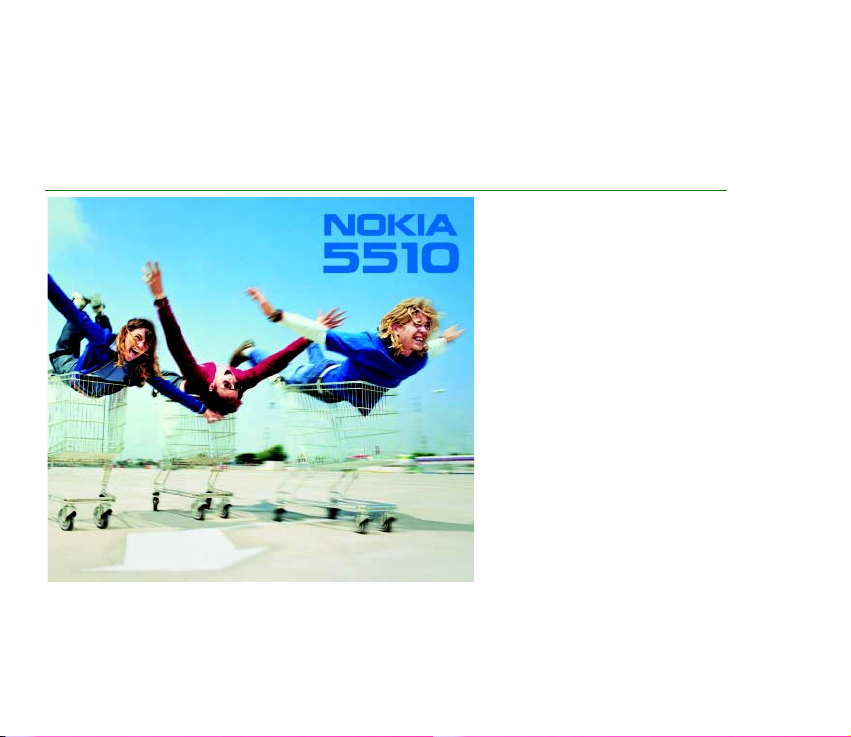
Le manuel d’utilisation sous for me électronique a été mis en circulation conformément a u “Termes et conditions des
manuels d’utilisation Nokia 7 juin 1998” (“Nokia User’s Guides Terms and Conditions, 7th June, 1998”.)
Manuel d’utilisation
9353973
Issue 2 FR
Page 2

DÉCLARATION DE CONFORMITÉ
Nous, NOKIA CORPORATION, déclarons sous notre seule responsabilité la conformité du produit NPM-5 aux
dispositions de la directive européenne 1999/5/CE. La déclaration de conformité peut être consultée à l'adresse
suivante : http://www.nokia.com/phones/declaration_of_conformity/
Copyright © Nokia Corporation 2001-2002. Tous droits réservés.
La reproduction, le transfert, la distribution ou le stockage d'une partie ou de la totalité du contenu de ce document, sous quelque
forme que ce soit, sans l'autorisation écrite préalable de Nokia est interdite.
Includes RSA BSAFE cryptographic or security protocol software from RSA Security.
Nokia et Nokia Connecting People sont des marques déposées de Nokia Corporation. Les autres noms de produits et de sociétés
mentionnés dans ce document peuvent être des marques commerciales ou des noms de marques de leurs détenteurs respectifs.
La musique est protégée par copyright dans les traités internationaux et les lois nationales de droit d'auteur. Il peut être nécessaire
d'obtenir une autorisation ou une licence pour reproduire ou copier de la musique. Dans certains pays, les lois nationales interdisent
les copies personnelles de matériel protégé par copyright. Veuillez vérifier la législation nationale du pays correspondant pour
l'utilisation de tel matériel.
Navi est une marque commerciale de Nokia Corporation. Nokia tune est une marque commerciale de Nokia Corporation.
©2002 Nokia Corporation. All rights reserved.2
Page 3
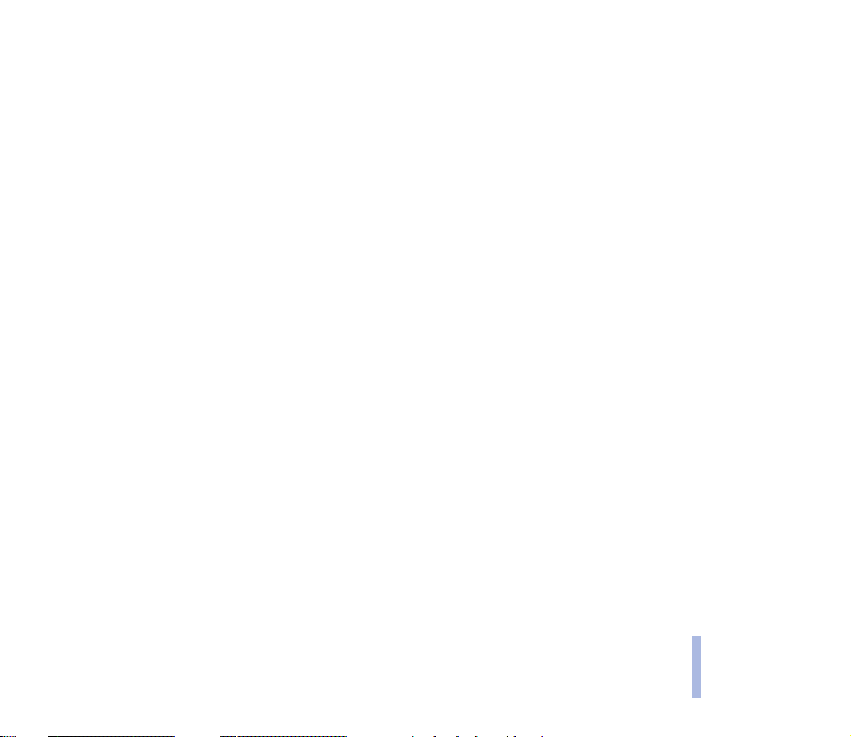
Nokia applique une méthode de développement continu. Par conséquent, Nokia se réserve le droit d'apporter des changements et
des améliorations à tout produit décrit dans ce document, sans aucun préavis.
Nokia ne peut en aucun cas être tenue pour responsable de toute perte de données ou de revenu, ainsi que de tout dommage
particulier, incident, consécutif ou indirect.
Le contenu de ce document est fourni "en l'état". À l'exception des lois obligatoires applicables, aucune garantie sous quelque forme
que ce soit, explicite ou implicite, y compris, mais sans s'y limiter, les garanties implicites d'aptitude à la commercialisation et
d'adéquation à un usage particulier, n'est accordée quant à la précision, à la fiabilité ou au contenu du document. Nokia se réserve le
droit de réviser ce document ou de le retirer à n'importe quel moment sans préavis.
Pour vous assurer de la disponibilité des accessoires, qui peut varier en fonction des régions, contactez votre revendeur Nokia le plus
proche.
9353973 / Issue 2 FR
©2002 Nokia Corporation. All rights reserved.
3
Page 4

Présentation
Nous vous félicitons pour l'achat de ce téléphone ! Ces pages vous donnent quelques conseils
pratiques sur la façon d'utiliser votre téléphone. Des informations plus détaillées vous sont données
Présentation
tout au long de ce manuel.
■ Avant d'utiliser votre téléphone
1. Installez la carte SIM dans le téléphone. Voir Insérer la carte SIM, page 20.
2. Installez et chargez la batterie. Voir Insérer la carte SIM, page 20, et Charger la batterie, page 21.
3. Pour mettre votre téléphone sous tension, maintenez la touche enfoncée (voir page 22).
Voir aussi Témoins d'affichage, page 18.
■ Fonctions d’appel
Appeler
Entrez l'indicatif régional et le numéro de téléphone, puis appuyez sur (Appeler).
Terminer un appel
Appuyez sur (Raccrocher).
Répondre à un appel
Appuyez sur (Répondre).
Rappeler un numéro de téléphone
4
©2002 Nokia Corporation. All rights reserved.
Page 5

Appuyez sur en mode veille, faites défiler jusqu'au numéro voulu à l'aide des touches ou
, puis appuyez sur (Appeler).
Régler le volume de l'écouteur
Appuyez sur la touche ou pendant un appel.
Appeler votre boîte vocale
Maintenez la touche 1 enfoncée en mode veille. Voir aussi Numéro boîte vocale (Menu 2-9), page
51.
Appeler par reconnaissance vocale
Ajoutez un identificateur vocal au numéro de téléphone voulu (voir page 44). Maintenez la touche
enfoncée en mode veille, et prononcez l'identificateur vocal pour effectuer l'appel.
■ Fonctions du répertoire
Enregistrement rapide
Entrez un numéro de téléphone et appuyez sur ou pour remplacer le texte au-dessus de
par Enregistrer. Appuyez sur (Enregistrer).
Saisissez le nom et appuyez sur (Valider).
Recherche rapide
Appuyez sur en mode veille, (saisissez l'initiale du nom) et faites défiler avec ou
jusqu'au nom voulu. Maintenez la touche Maj enfoncée pour visualiser le numéro de téléphone
associé.
Présentation
©2002 Nokia Corporation. All rights reserved.
5
Page 6
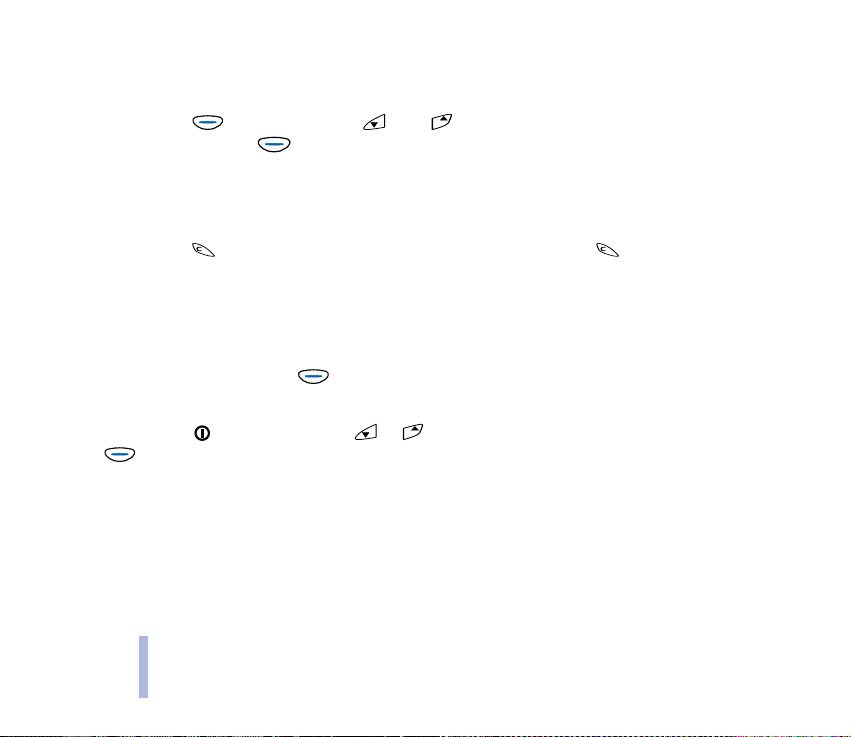
■ Accéder à/Quitter une fonction de menu
Accéder
Appuyez sur (Menu). À l'aide de ou de , faites défiler jusqu'à la fonction de menu
voulue et appuyez sur (Entrer). Procédez de même pour les sous-menus et les options de
Présentation
paramétrage.
Quitter
Appuyez sur pour revenir au menu précédent. Maintenez la touche enfoncée pour revenir
en mode veille.
■ Autres fonctions importantes
Verrouiller/Déverrouiller le clavier
En mode veille, appuyez sur (Menu), puis rapidement sur la touche Espace.
Régler les sonneries en fonction de l'environnement
Appuyez sur brièvement, utilisez ou pour sélectionner l'option voulue, puis appuyez sur
(Valider).
6
©2002 Nokia Corporation. All rights reserved.
Page 7
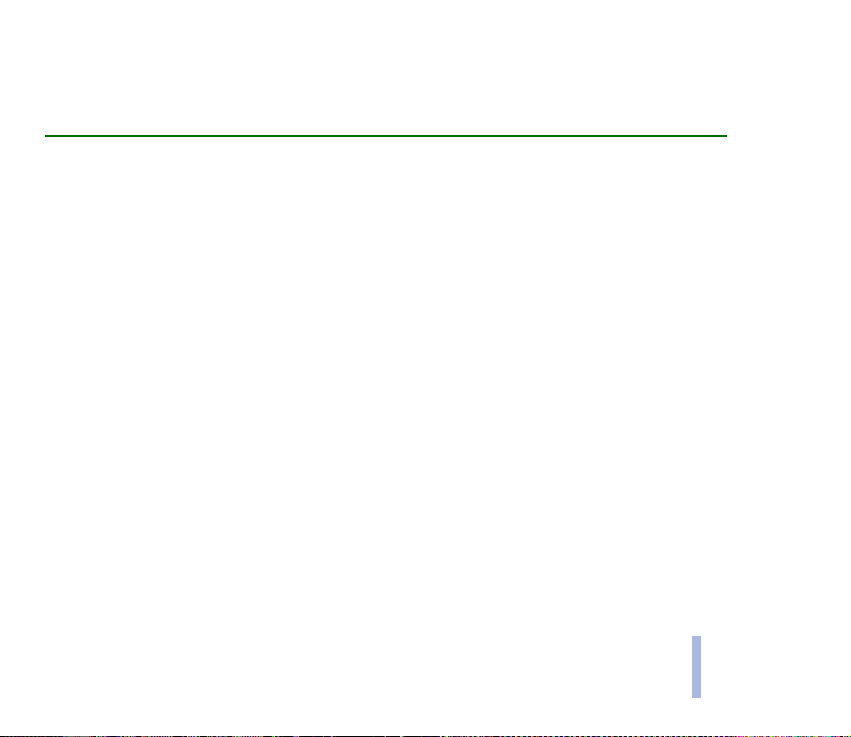
Sommaire
Présentation.............................................. 4
Sommaire .................................................. 7
POUR VOTRE SÉCURITÉ.......................... 10
Informations générales........................... 12
Étiquettes dans le coffret de vente....................... 12
Services réseau ........................................................... 12
Accessoires et batteries............................................ 12
Codes d'accès .............................................................. 13
1. Prise en main...................................... 15
Touches et connecteurs............................................ 15
Touche Marche/Arrêt............................................. 15
Touche Navi.............................................................. 15
Touches de défilement.......................................... 16
Touche C.................................................................... 16
Connecteurs ............................................................. 17
Témoins d'affichage .................................................. 18
Mode veille............................................................... 18
Témoins essentiels liés aux fonctions
de menu..................................................................... 19
Insérer la carte SIM ................................................... 20
Charger la batterie..................................................... 21
©2002 Nokia Corporation. All rights reserved.
Allumer ou éteindre le téléphone.......................... 22
Brancher et utiliser le kit oreillette....................... 23
Brancher et utiliser les câbles fournis.................. 24
2. Fonctions de base............................... 27
Appeler.......................................................................... 27
Appeler en utilisant le répertoire ....................... 27
Régler le volume de l'écouteur ........................... 28
Couper le micro....................................................... 28
Rappeler .................................................................... 28
Appel abrégé d'un numéro................................... 28
Établir un nouvel appel en cours de
communication ....................................................... 29
Reconnaissance vocale.......................................... 29
Appel en conférence .............................................. 29
Répondre à un appel ................................................. 30
Renvoyer ou rejeter un appel .............................. 31
Répondre à un nouvel appel en cours de
communication ....................................................... 31
Écouter les messages vocaux.................................. 32
Verrouiller le clavier .................................................. 32
Choisir une sonnerie (Menu 5-1)........................... 33
Régler toutes les sonneries du téléphone
avec un seul paramètre ............................................ 33
7
Page 8
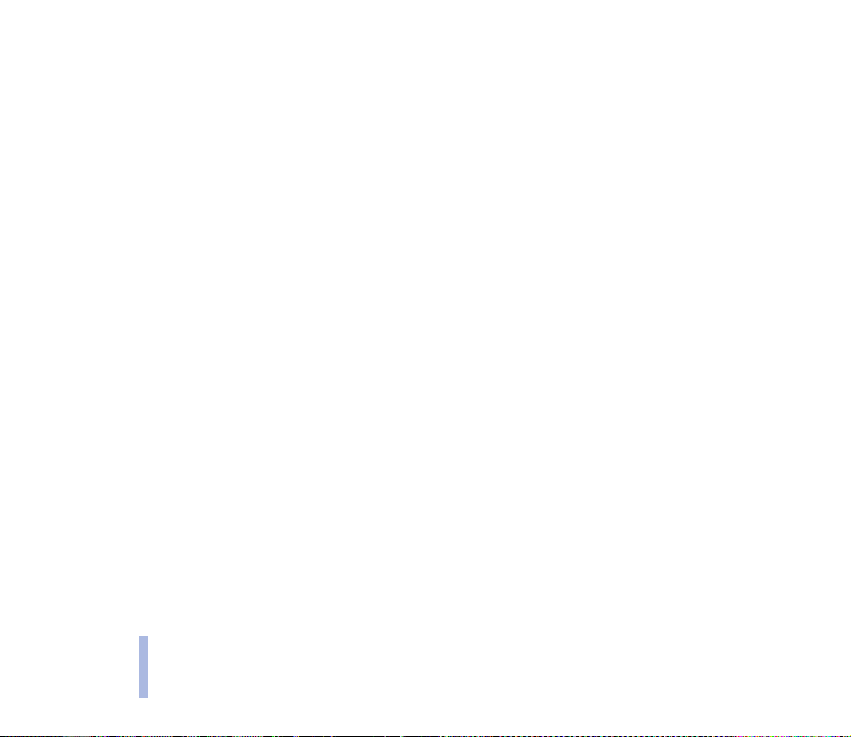
Enregistrer un numéro de téléphone avec
un nom.......................................................................... 34
Écrire un texte ............................................................ 35
Appel abrégé ............................................................... 36
Verrouiller le clavier.................................................. 36
Sommaire
3. Fonctions de menu ............................. 38
Accéder à une fonction de menu .......................... 38
Par défilement......................................................... 38
Par raccourci............................................................ 39
Quitter une fonction de menu ............................... 39
Liste des fonctions de menu................................... 40
Répertoire (Menu 1).................................................. 43
Messages (Menu 2) ................................................... 46
Rédiger et envoyer un message texte
(Rédiger messages - Menu 2-1)......................... 46
Lire un message texte (A consulter -
Menu 2-2) ................................................................ 47
Consulter un message enregistré (A envoyer -
Menu 2-3) ................................................................ 48
Messages image (Menu 2-4) .............................. 48
Modèles (Menu 2-5).............................................. 49
Smileys (Menu 2-6) ............................................... 49
Paramètres de messages (Menu 2-7) ............... 49
Service d'infos (Menu 2-8).................................. 51
Numéro boîte vocale (Menu 2-9)...................... 51
Editeur de commande de services
(Menu 2-10) ............................................................ 51
Chat (Menu 3) ............................................................ 51
Journal (Menu 4) ....................................................... 53
Sonorisation (Menu 5).............................................. 54
Paramètres (Menu 6) ................................................ 55
Paramètres d'appel (Menu 6-1) ......................... 56
Paramètres du téléphone (Menu 6-2).............. 56
Paramètres de sécurité (Menu 6-3).................. 57
Rétablir la configuration initiale (Menu 6-4) 58
Renvoi appel (Menu 7) ............................................. 58
Musique (Menu 8) ..................................................... 59
Lecteur de musique (Menu 8-1) ........................ 60
Écouter de la musique .......................................... 60
Radio (Menu 8-2)................................................... 61
Enregistreur (Menu 8-3) ...................................... 63
Liste des pistes (Menu 8-4)................................. 64
Jeux (Menu 9)............................................................. 65
Régler les paramètres communs à tous
les jeux ...................................................................... 65
Jouer et régler les paramètres spécifiques
aux jeux..................................................................... 66
Se connecter à un service WAP du
Club Nokia................................................................ 66
Touches de jeu......................................................... 67
Calculatrice (Menu 10) ............................................ 71
Rappels (Menu 11) .................................................... 73
Horloge (Menu 12).................................................... 73
Modes (Menu 13) ...................................................... 75
Services WAP (Services - Menu 14) ..................... 77
Procédure simple d'accès et d'utilisation
d'un service WAP.................................................... 78
Configurer le téléphone pour un service
8
©2002 Nokia Corporation. All rights reserved.
Page 9
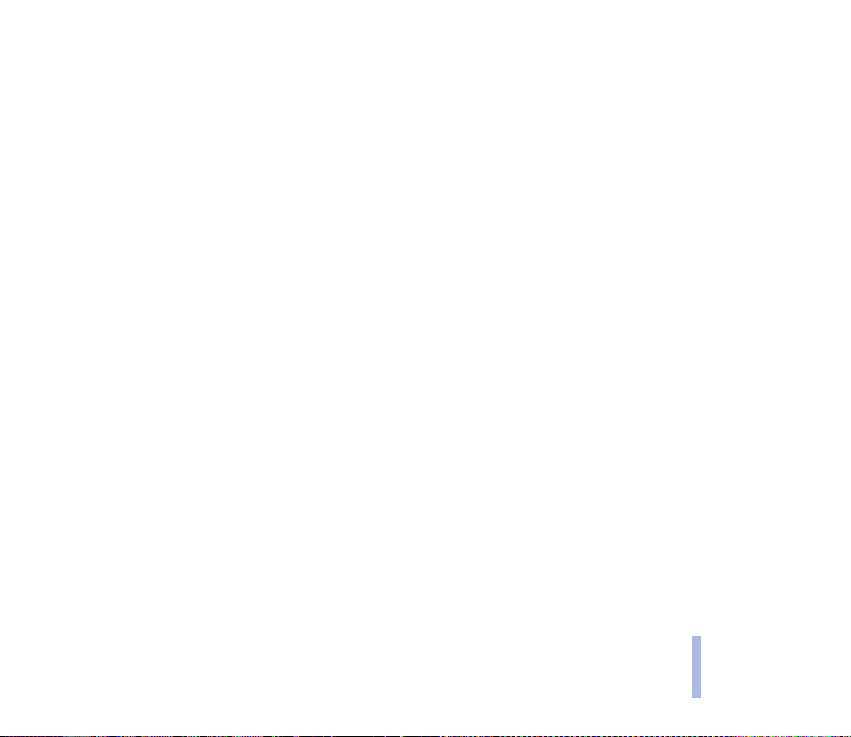
WAP............................................................................ 78
Se connecter à un service WAP.......................... 81
Navigation dans un service WAP ....................... 82
Terminer une connexion WAP............................. 84
Régler les paramètres d'apparence des pages
WAP............................................................................ 85
Enregistrer et gérer les signets ........................... 85
Vider la mémoire cache ........................................ 86
Connexion WAP et appel vocal en parallèle (si la
porteuse est USSD)................................................. 86
Certificats de sécurité ........................................... 87
Services SIM (Menu 15) ........................................... 88
4. Nokia Audio Manager ........................ 90
Configuration système requise............................... 90
Installer Nokia Audio Manager .............................. 91
Transférer des fichiers de musique sur votre
téléphone...................................................................... 92
Gérer les morceaux de musique avec Nokia Audio
Manager........................................................................ 92
5. Instructions pour la batterie.............. 94
Charge et décharge ................................................... 94
PRÉCAUTIONS D'UTILISATION ET
MAINTENANCE....................................... 96
INFORMATIONS IMPORTANTES RELATIVES À
LA SÉCURITÉ ........................................... 98
Index...................................................... 104
©2002 Nokia Corporation. All rights reserved.
9
Page 10
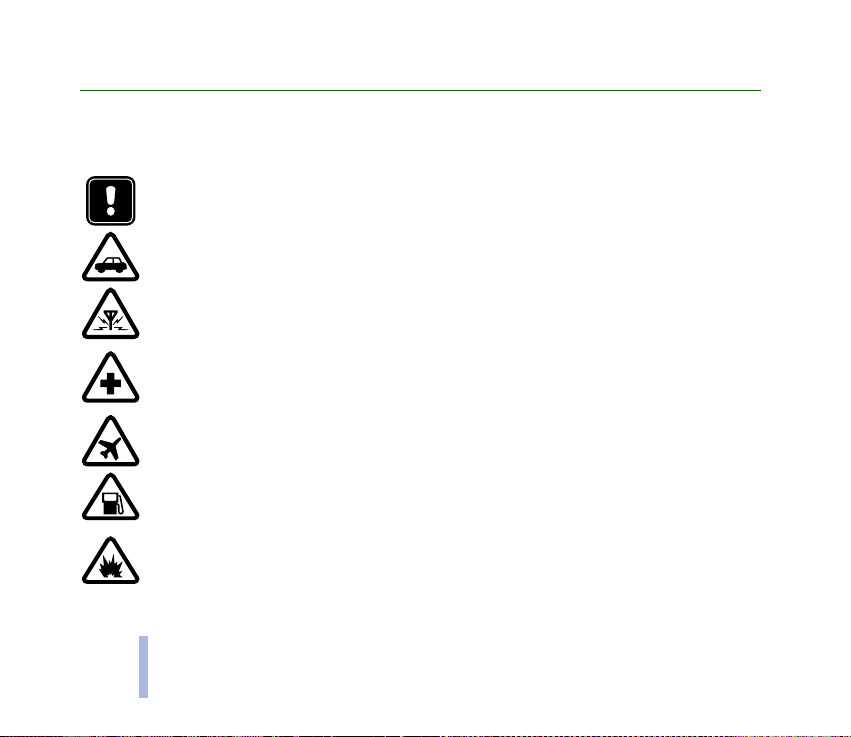
POUR VOTRE SÉCURITÉ
Veuillez lire ces instructions simples. Il peut être dangereux voire illégal de ne pas respecter ces règles. Des
informations détaillées sont fournies plus loin dans ce manuel.
Ne mettez pas votre téléphone sous tension lorsque l'utilisation des téléphones sans fil est interdite ou
lorsqu'il risque de provoquer des interférences ou de présenter un danger.
LA SÉCURITÉ ROUTIÈRE AVANT TOUT
POUR VOTRE SÉCURITÉ
N'utilisez pas de téléphone portatif lorsque vous êtes au volant d'une voiture.
INTERFÉRENCES
Tous les téléphones sans fil peuvent recevoir des interférences qui risquent d'avoir une incidence sur
leurs performances.
MISE HORS TENSION DANS LES CENTRES HOSPITALIERS
Suivez tous les règlements ou toutes les instructions. Éteignez votre téléphone à proximité des
équipements médicaux.
MISE HORS TENSION DANS LES AVIONS
Les téléphones sans fil peuvent provoquer des interférences dans les avions.
MISE HORS TENSION DANS LES STATIONS-ESSENCE
N'utilisez pas votre téléphone dans une station-essence, ni à proximité de carburants ou de produits
chimiques.
MISE HORS TENSION DANS LES LIEUX OÙ SONT UTILISÉS DES EXPLOSIFS
N'utilisez pas votre téléphone dans des endroits où sont utilisés des explosifs. Veuillez examiner
attentivement les restrictions et suivre les règlements ou les instructions.
10
©2002 Nokia Corporation. All rights reserved.
Page 11

UTILISATION CORRECTE
N'utilisez votre téléphone que dans la position normale. Ne touchez pas l'antenne inutilement.
UTILISATION DU PERSONNEL HABILITÉ
L'installation et la réparation de votre équipement téléphonique doivent être effectuées uniquement
par le personnel habilité.
ACCESSOIRES ET BATTERIES
N'utilisez que des accessoires et des batteries agréés. Ne connectez pas d'appareils incompatibles.
ÉTANCHÉITÉ
Votre téléphone n'est pas étanche. Maintenez l'appareil au sec.
COPIES DE SAUVEGARDE
N'oubliez pas de faire des copies de sauvegarde de toutes les données importantes.
CONNEXION À D'AUTRES APPAREILS
Lorsque vous connectez votre téléphone à un autre appareil, veuillez consulter le manuel d'utilisation
de ce dernier pour en savoir plus sur les instructions relatives à la sécurité. Ne connectez pas d'appareils
incompatibles.
ÉMISSION DES APPELS
Assurez-vous que le téléphone est sous tension et dans une zone de service. Entrez le numéro de
téléphone, y compris l'indicatif, puis appuyez sur (Appeler). Pour terminer un appel, appuyez sur
(Raccrocher). Pour répondre à un a ppel, appuy ez sur (Répondre).
APPELS D’URGENCE
Assurez-vous que le téléphone est sous tension et dans une zone de service. Appuyez sur autant de
fois que nécessaire (ex. terminer un appel, quitter un menu, etc.) pour effacer l'écran. Entrez le numéro
d'urgence, puis appuyez sur (Appeler). Indiquez l'endroit où vous vous trouvez. N'interrompez pas
l'appel avant d'en recevoir l'instruction.
POUR VOTRE SÉCURITÉ
©2002 Nokia Corporation. All rights reserved.
11
Page 12

Informations générales
■ Étiquettes dans le coffret de vente
Ces étiquettes contiennent des informations importantes pour les services d'après-vente et
d'assistance aux clients. Conservez-les en lieu sûr.
■ Services réseau
Informations générales
Le téléphone sans fil décrit dans ce manuel est agréé pour les réseaux GSM 900 et GSM 1800.
La fonction bi-bande n'est pas disponible sur tous les réseaux. Renseignez-vous auprès de votre
prestataire de service local pour savoir si vous pouvez vous abonner à cette fonctionnalité et l'utiliser.
Un certain nombre de fonctions spécifiées dans ce manuel sont appelées "services réseau". Il s'agit de
fonctions spéciales disponibles auprès des opérateurs de téléphonie mobile. Avant de pouvoir
bénéficier de ces services, vous devez vous abonner à la ou aux fonction(s) demandée(s) auprès de
votre prestataire et vous procurer les instructions nécessaires à leur utilisation.
Remarque : Certains réseaux ne prennent pas en charge tous les caractères et/ou services
spécifiques à une langue.
■ Accessoires et batteries
Vérifiez le numéro de modèle du chargeur avant de l'utiliser avec cet appareil. Cet appareil est conçu pour être
utilisé avec une alimentation à partir des chargeurs suivants :
chargeur standard ACP-7, chargeur de voyage ACP-8, chargeur mobile LCH-9 ou chargeur de bureau DDC-1.
12
©2002 Nokia Corporation. All rights reserved.
Page 13

Attention : Utilisez uniquement des batteries, des chargeurs et des accessoires agréés par le
constructeur du téléphone et conçus pour ce modèle de téléphone spécifique. L'utilisation
d'appareils d'un autre type peut annuler toute autorisation ou garantie s'appliquant au
téléphone et peut revêtir un caractère dangereux.
Pour vous procurer ces accessoires agréés, veuillez vous adresser à votre revendeur.
Lorsque vous débranchez un accessoire, déconnectez-le par la fiche et non par le cordon.
■ Codes d'accès
Les codes d'accès ci-dessous sont destinés à empêcher l'utilisation du téléphone ou de la carte SIM à
votre insu.
• Code de sécurité : Protège votre téléphone contre toute utilisation à votre insu. Ce code est fourni
avec le téléphone. Il est prédéfini à 12345.
Pour changer ce code ou configurer le téléphone pour qu'il le demande, utilisez les fonctions
Changement des codes d'accès et Niveau de sécurité du m enu Param ètres de sécurité (voir page 57).
Gardez le nouveau code secret en lieu sûr, séparément de votre téléphone.
• Code PIN : Ce code, fourni avec la carte SIM, protège celle-ci contre toute utilisation à votre insu.
Si la fonction Demande du code PIN du menu Paramètres de sécurité (voir page 57) est activée, ce
code est demandé à la mise sous tension du téléphone.
Si vous saisissez un code PIN incorrect trois fois de suite, la carte SIM se bloque. Saisissez le code
PUK et appuyez sur (Valider). Saisissez un nouveau code PIN et appuyez sur (Valider).
Saisissez le nouveau code une deuxième fois et appuyez sur (Valider).
©2002 Nokia Corporation. All rights reserved.
13
Informations générales
Page 14
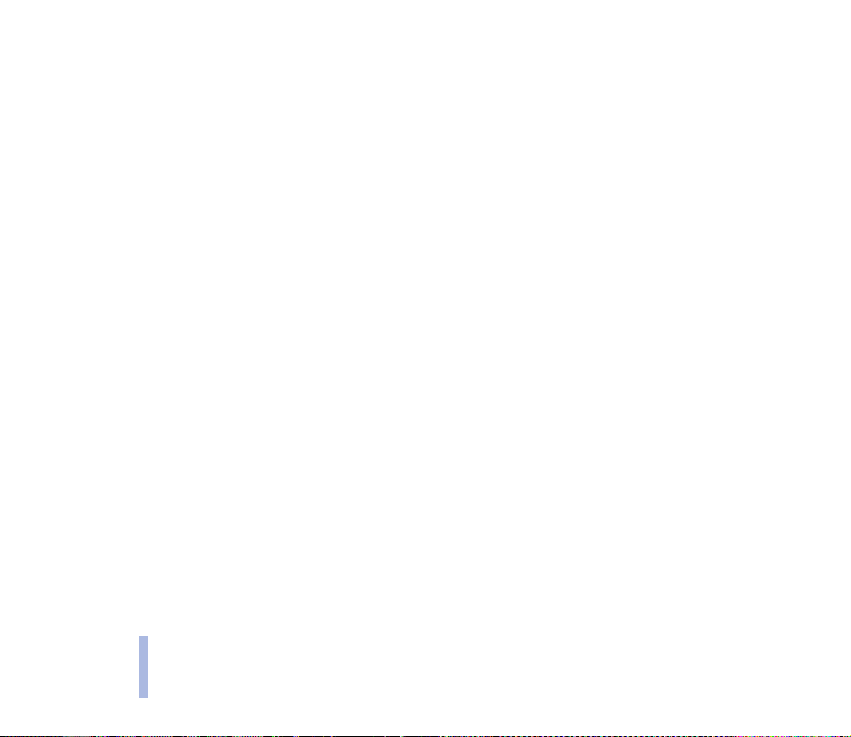
• Code PIN2 : Ce code, fourni avec certaines cartes SIM, est nécessaire pour accéder à certaines
fonctions, comme les compteurs d'unités téléphoniques. Si vous saisissez un code PIN2 incorrect
trois fois de suite, le code PUK2 vous sera demandé.
• Codes PUK et PUK2 : Ces codes sont parfois fournis avec la carte SIM. Dans le cas contraire,
contactez votre prestataire de service.
Informations générales
14
©2002 Nokia Corporation. All rights reserved.
Page 15
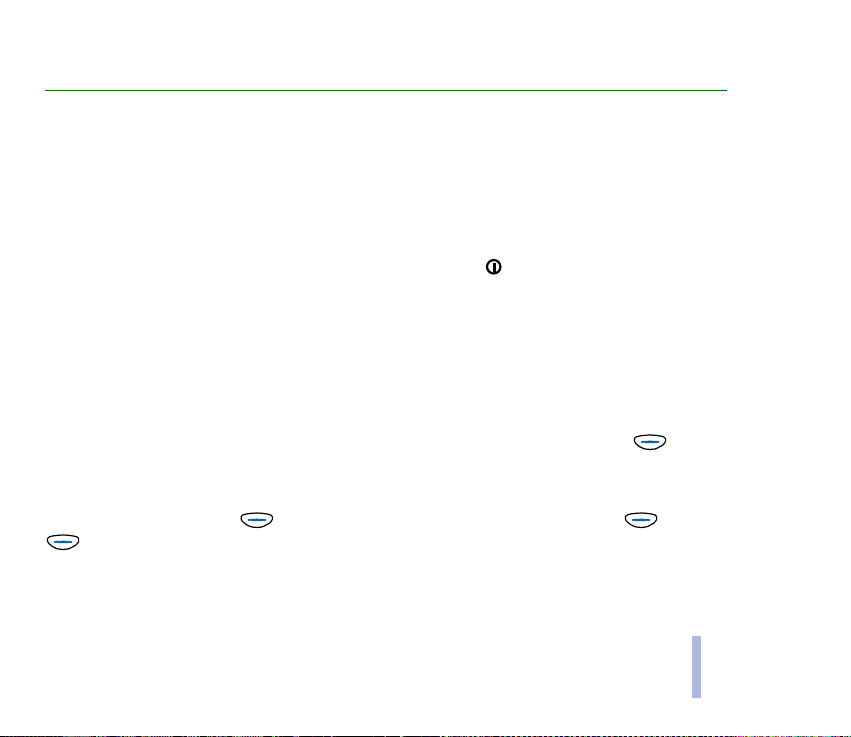
1. Prise en main
■ Touches et connecteurs
Les fonctions élémentaires des touches du téléphone sont décrites ci-après. Des informations plus
détaillées sur les touches vous sont données tout au long de ce manuel.
Touche Marche/Arrêt
Pour allumer ou éteindre votre téléphone, maintenez la touche enfoncée.
En mode veille, en appuyant brièvement sur cette touche, vous affichez la liste des modes qui vous
permettent de définir les sonneries du téléphone en fonction de la situation.
Dans une fonction de menu, en appuyant brièvement sur cette touche, vous activez l'éclairage pendant
15 secondes.
Touche Navi
L'utilisation de votre téléphone est en grande partie basée sur la touche Nokia Navi™ () située sous
l'écran (2).
La fonction de cette touche varie suivant le texte de guidage (1) affiché au-dessus de celle-ci.
Dans ce manuel, le symbole est suivi du texte de guidage associé, par exemple (Menu) ou
(Entrer).
Prise en main
©2002 Nokia Corporation. All rights reserved.
15
Page 16
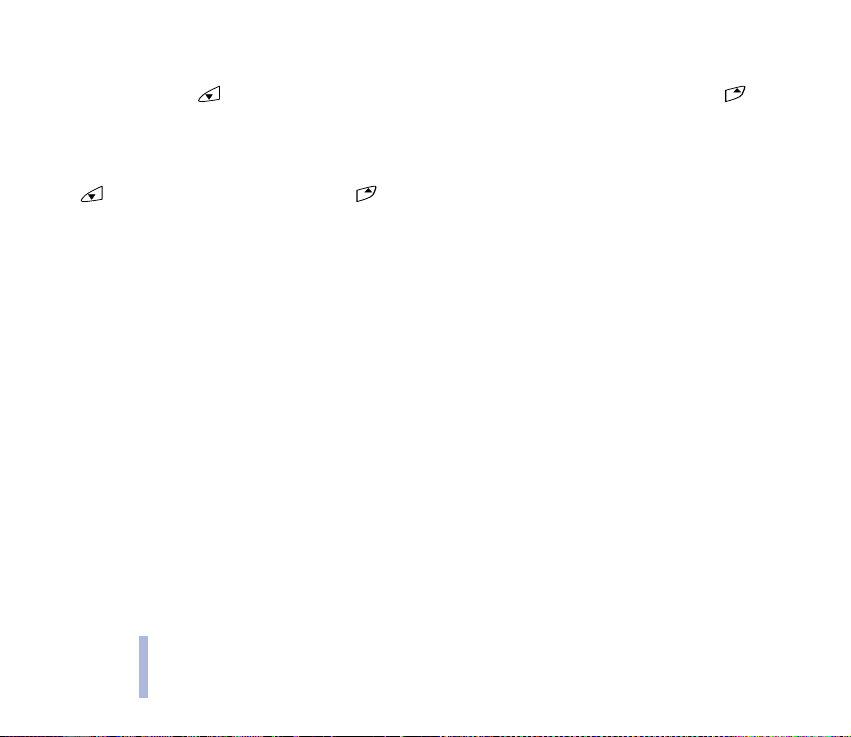
Touches de défilement
En mode veille : affiche les noms et numéros de téléphone enregistrés dans le répertoire.
affiche la liste des 10 derniers numéros composés.
Dans le menu : Ces touches permettent de parcourir les menus et les paramètres.
Prise en main
Lors de la saisie d'un nom ou d'un numéro ou de la rédaction d'un message :
déplace le curseur vers la gauche et vers la droite.
Pendant un appel : Ces touches règlent le volume de l'écouteur.
Touche C
Lors de la saisie d'un nom ou d'un numéro : Efface le dernier caractère à gauche. Maintenue
enfoncée, elle efface tous les caractères de l'écran.
Dans une fonction de menu : Permet de revenir au menu précédent. Maintenez-la enfoncée pour
quitter le menu.
À la réception d'un appel : En appuyant sur cette touche, vous rejetez l’appel.
16
©2002 Nokia Corporation. All rights reserved.
Page 17

Connecteurs
Votre téléphone peut être connecté à divers équipements compatibles. Outre les connecteurs, il
comporte plusieurs touches spéciales sur ses côtés:
1. Connecteur pour le câble noir du kit oreillette HDD-2 (casque)
2. Connecteur pour le câble du chargeur
3. Connecteur pour le câble marqué en gris du kit oreillette HDD-2 (micro)
4. Micro interne
5. Connecteur pour le câble entrée audio ADE-1
6. Connecteur pour le câble DKE-2 de connexion à un PC
7. Touche Radio
8. Touche Lecteur de musique
9. Touche de réduction du volume
10. Touche d'augmentation du volume
©2002 Nokia Corporation. All rights reserved.
Prise en main
17
Page 18
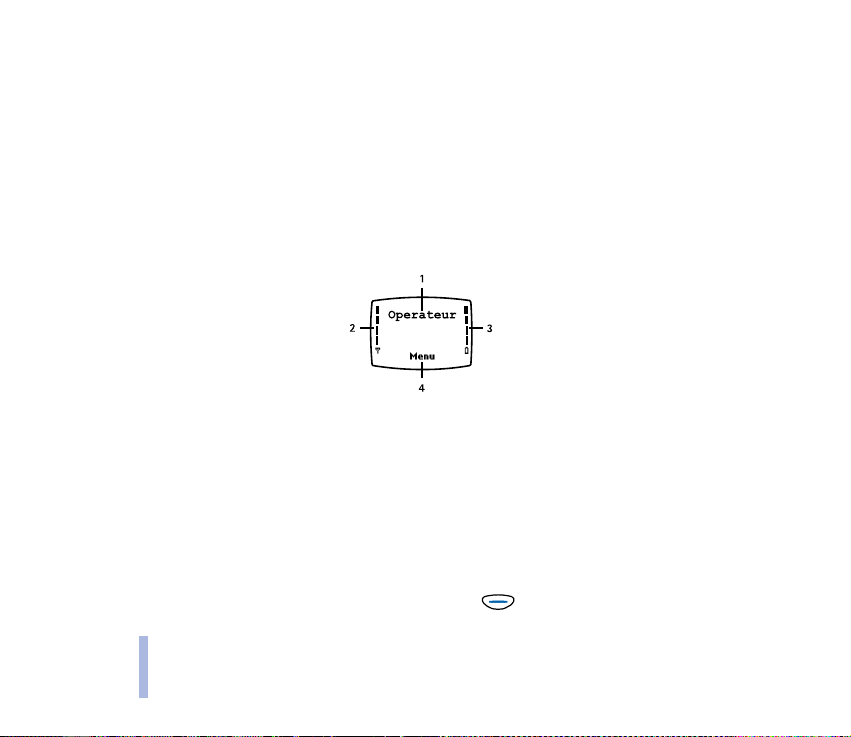
■ Témoins d'affichage
Les témoins d'affichage vous informent sur les fonctions du téléphone en cours d'utilisation.
Mode veille
Prise en main
Les témoins décrits ci-dessous sont affichés quand le téléphone est prêt à l'emploi et qu'aucun
caractère n'est saisi à l'écran. Lorsque l'écran suivant est affiché, le téléphone est en mode veille.
1. Indique le réseau cellulaire actuellement utilisé par le téléphone.
2. Indique la puissance du signal du réseau cellulaire à l'endroit où vous vous trouvez. Plus la barre est
haute, plus le signal reçu est important.
3. Indique le niveau de charge de la batterie. Plus la barre est haute, plus le niveau de charge de la
batterie est élevé.
4. Indique la fonction actuelle de la touche Nokia Navi™ ().
18
©2002 Nokia Corporation. All rights reserved.
Page 19
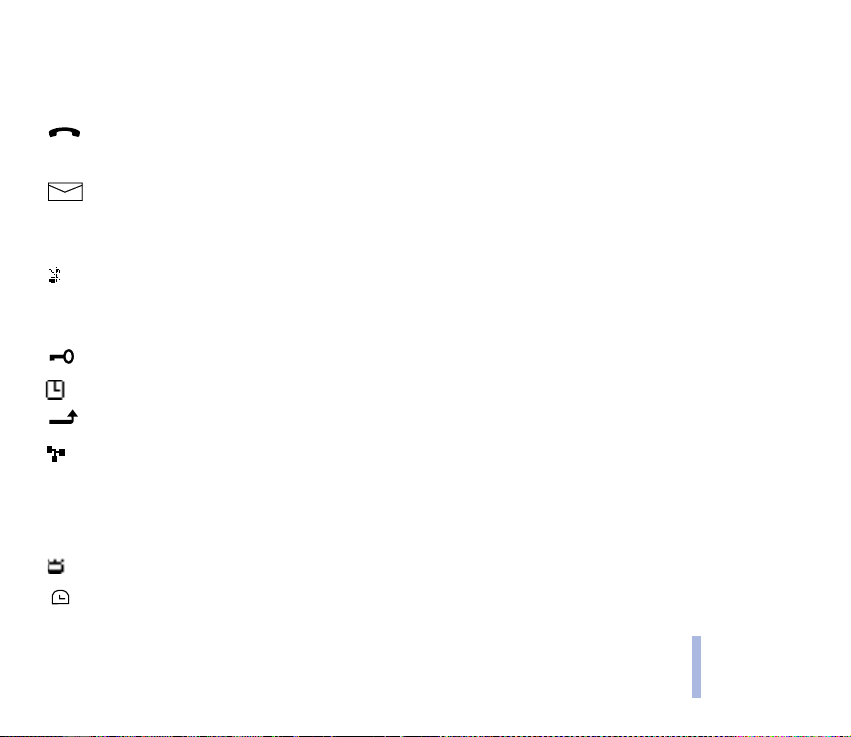
Témoins essentiels liés aux fonctions de menu
Un ou plusieurs des témoins suivants peuvent être affichés lorsque le téléphone est en mode veille :
Indique que vous avez un appel en cours.
Voir Appeler, page 4, et Se connecter à un service WAP, page 81.
Signale que vous avez reçu un ou plusieurs messages texte ou image.
Voir Lire un message texte (A consulter - Menu 2-2), page 47, et Messages image (Menu 2-4),
page 48.
Signale que le téléphone n'émet aucune sonnerie ni aucun bip lorsque vous recevez un appel
car le paramètre "Signalisation des appels" est défini sur Non.
Voir Sonorisation (Menu 5), page 54, et Modes (Menu 13), page 75.
Indique que le clavier est verrouillé. Voir Verrouiller le clavier, page 36.
Signale que le réveil est programmé. Voir Horloge (Menu 12), page 74.
Signale que tous vos appels sont renvoyés. Voir Renvoi appel (Menu 7), page 58.
Signale que vos appels sont restreints à un groupe limité (service réseau). Voir Groupe limité,
page 41.
2 Signale que vous ne pouvez passer vos appels que sur la ligne 2 (service réseau). Voir Ligne
utilisée, page 41.
Signale que le chronomètre tourne en arrière-plan. Voir page 74.
Signale que le compte à rebours tourne en arrière-plan. Voir page 75.
Prise en main
©2002 Nokia Corporation. All rights reserved.
19
Page 20
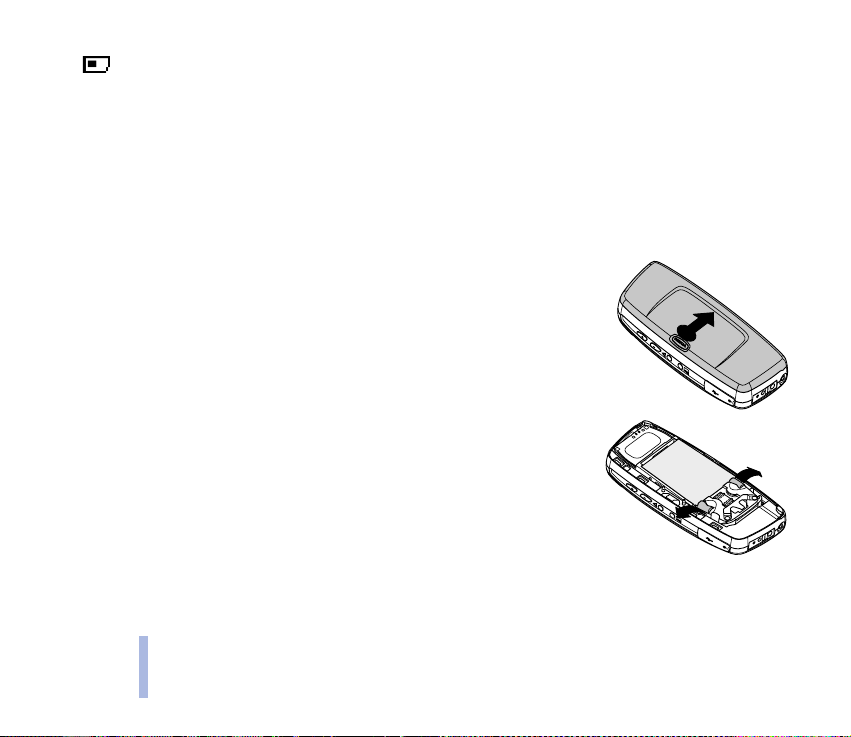
Signale que le nom ou numéro de téléphone sélectionné dans le répertoire est enregistré sur la
carte SIM. Voir page 43.
■ Insérer la carte SIM
• Gardez les micros cartes SIM hors de portée des enfants.
Prise en main
• La carte SIM et ses contacts pouvant être facilement endommagés par des éraflures ou des torsions,
manipulez-la avec précaution lors de son insertion ou de son retrait.
• Avant d'installer la carte SIM, vérifiez toujours que le téléphone est éteint, puis retirez la batterie.
1. Enfoncez le taquet de verrouillage, faites glisser la façade, puis
soulevez-la.
2. Poussez les deux taquets dans les directions opposées et retirez la
batterie.
20
©2002 Nokia Corporation. All rights reserved.
Page 21
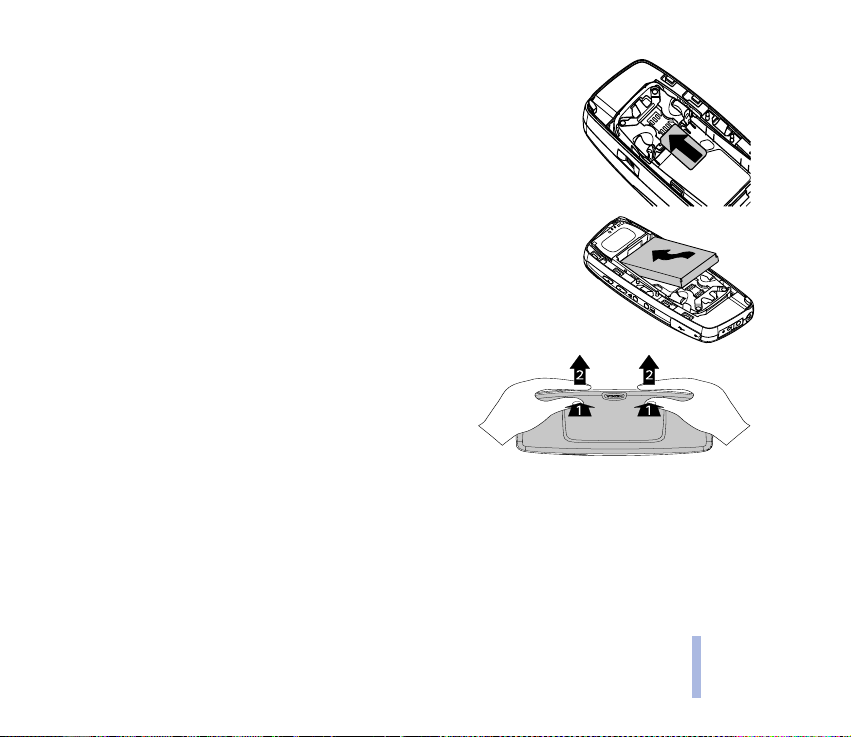
3. Faites glisser la carte SIM doucement dans son logement.
Vérifiez que les connecteurs dorés de la carte sont orientés vers le bas
et que le coin biseauté est à gauche.
4. Alignez les connecteurs dorés de la batterie avec les connecteurs
correspondants sur le téléphone et poussez la batterie par son
extrémité opposée jusqu'à ce qu'elle s'enclenche.
5. Insérez les taquets de la façade arrière dans les
emplacements correspondants du téléphone, appuyez
fermement sur la façade arrière et faites-la glisser
jusqu'à ce qu'elle s'enclenche.
■ Charger la batterie
• Ne chargez pas la batterie lorsque la façade du téléphone est enlevée. Voir aussi Instructions pour la
batterie, page 94.
• Lorsque le niveau de la batterie est faible et qu'il ne reste plus que quelques minutes de
fonctionnement possibles, un bip d'avertissement est émis. Si vous ne connectez pas le téléphone à
un chargeur lorsque le niveau de la batterie devient trop faible, le téléphone s'éteint.
Prise en main
©2002 Nokia Corporation. All rights reserved.
21
Page 22
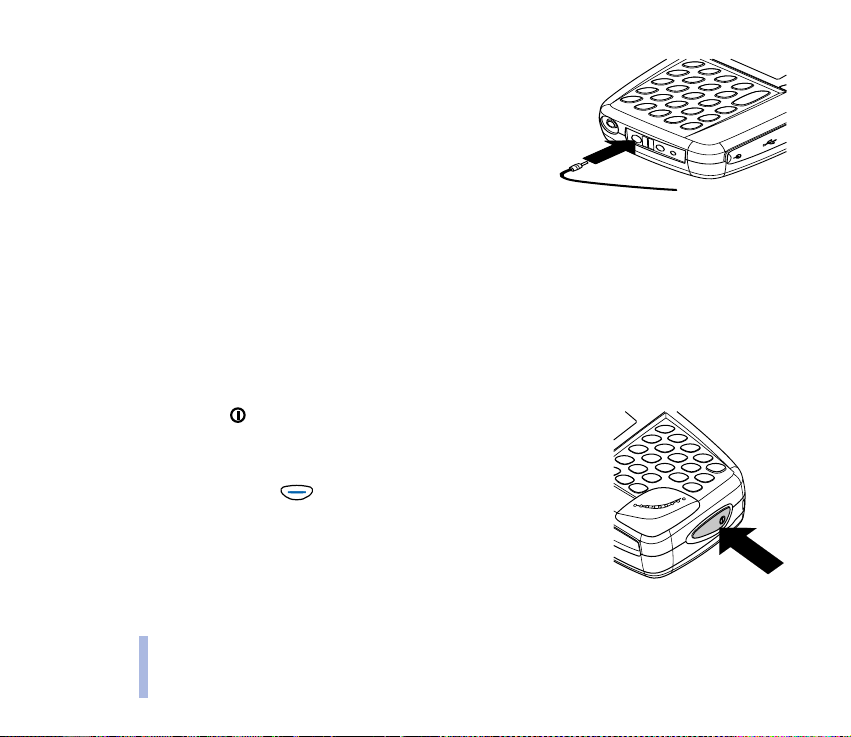
1. Branchez le câble du chargeur à la prise située sur la base du
téléphone à gauche.
2. Connectez le chargeur à une prise secteur murale. La barre du
témoin de charge commence à défiler.
• Le chargement de la batterie fournie avec le téléphone peut
Prise en main
durer jusqu'à six heures avec le chargeur ACP-7.
• Si Défaut de charge s’affiche, attendez un moment,
déconnectez le chargeur, puis rebranchez-le et réessayez. Si le chargement échoue encore,
contactez votre revendeur.
3. Quand la batterie est entièrement chargée, la barre cesse de défiler. Débranchez le chargeur de la
prise murale et du téléphone.
Notez que vous pouvez utiliser votre téléphone durant le chargement de la batterie.
■ Allumer ou éteindre le téléphone
Maintenez la touche enfoncée pendant une seconde.
Si le téléphone vous demande le code PIN ou le code de sécurité à la
mise sous tension :
Tapez le code et appuyez sur (Valider).
22
©2002 Nokia Corporation. All rights reserved.
Page 23
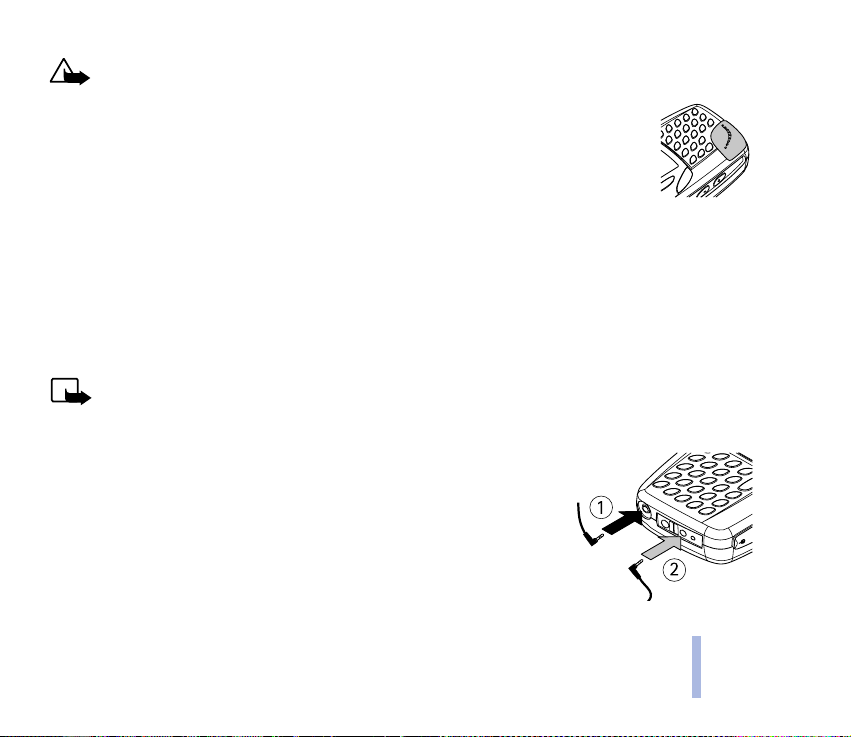
Attention ! Ne mettez pas votre téléphone sous tension lorsque l'utilisation des téléphones sans fil est
interdite ou lorsqu'il risque de provoquer des interférences ou de présenter un danger.
CONSEILS POUR UN BON FONCTIONNEMENT : Votre téléphone est muni d'une antenne
intégrée. Comme pour tout appareil de transmission par fréquences radioélectriques, ne touchez
pas inutilement l'antenne lorsque le téléphone est sous tension. Tout contact avec l'antenne
altère la qualité de la communication et risque de faire fonctionner le téléphone à une puissance
plus élevée que nécessaire. Evitez de toucher l'antenne pendant un appel pour optimiser ses
performances ainsi que la durée de communication du téléphone.
POSITION NORMALE : Tenez votre téléphone comme tout autre téléphone, l'antenne dirigée vers le haut et audessus de votre épaule.
■ Brancher et utiliser le kit oreillette
Vous pouvez écouter la Radio FM ou le Lecteur de musique de votre téléphone avec le kit oreillette
stéréo HDD-2 fourni.
Remarque : Votre téléphone doit être sous tension pour que vous puissiez utiliser cette fonction. Ne
mettez pas votre téléphone sous tension lorsque l'utilisation des téléphones sans fil est interdite ou
lorsqu'il risque de provoquer des interférences ou de présenter un danger.
Pour connecter le kit oreillette HDD-2
Branchez la borne du câble noir du kit oreillette au connecteur noir (1)
situé sur le côté gauche du téléphone. Ensuite, insérez la borne du câble
du kit oreillette marquée en gris dans le connecteur gris (2).
Le fil du kit oreillette sert d'antenne à la radio, aussi laissez-le pendre
librement.
Prise en main
©2002 Nokia Corporation. All rights reserved.
23
Page 24
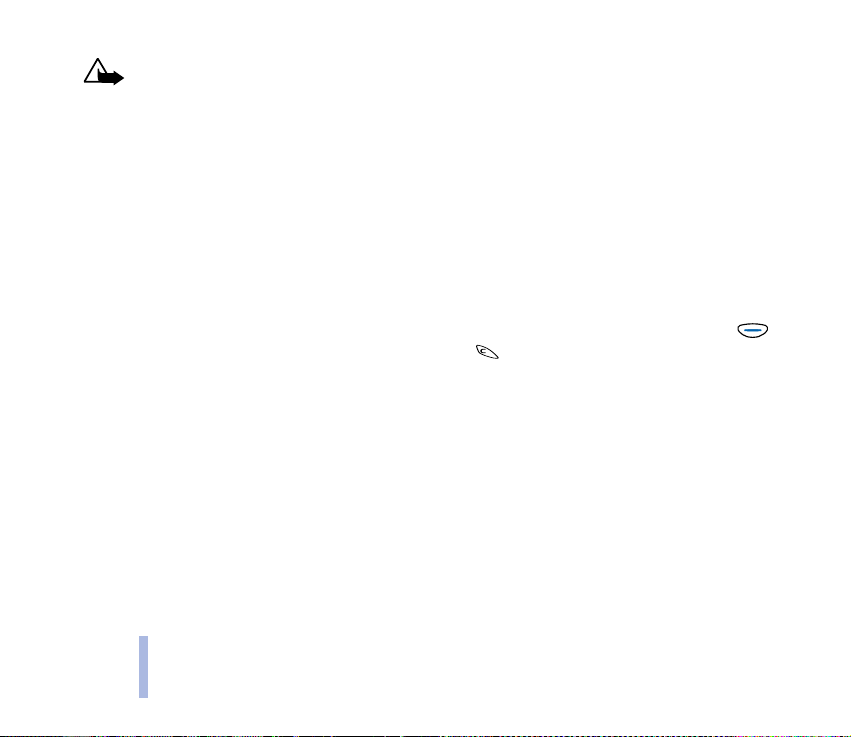
Attention ! Écouter de la musique à un volume élevé risque d'endommager votre audition.
Pour régler le volume du kit oreillette, appuyez sur les touches d'augmentation ou de réduction
du volume situées sur le côté du téléphone.
Utiliser le kit oreillette pour recevoir ou émettre des appels
Pour répondre à un appel alors que vous utilisez le kit oreillette, appuyez sur le bouton de
Prise en main
télécommande située sur la partie microphone du kit. Pour terminer l'appel, appuyez sur ce même
bouton.
Si vous avez enregistré des identificateurs vocaux pour certains numéros de téléphone du répertoire,
vous pouvez aussi vous en servir pour appeler tout en utilisant le kit oreillette. Maintenez la touche du
kit oreillette enfoncée jusqu'à ce que vous entendiez un bip. Prononcez l'identificateur vocal. Le
téléphone compose le numéro correspondant.
Pour recevoir des appels avec un kit oreillette autre que le HDD-2 : en mode veille, appuyez sur
(Répondre). Pour renvoyer ou rejeter l'appel, appuyez sur . Vous pouvez écouter votre
correspondant dans le kit oreillette, mais vous devez parler dans le micro du téléphone. Notez qu'il est
plus sûr d'utiliser le kit oreillette HDD-2.
■ Brancher et utiliser les câbles fournis
Dans le coffret de vente, vous trouverez trois câbles que vous pouvez utiliser avec votre téléphone
Nokia 5510.
1. Pour utiliser un kit audio compatible (impédance 32 ohms) autre que le HDD-2, branchez le câble
adaptateur audio ADA-2 fourni (numéro 1 dans la figure ci-dessous) au kit oreillette 35 mm et
insérez l'adaptateur dans le téléphone. Notez qu'il est plus sûr d'utiliser le kit oreillette HDD-2
fourni.
24
©2002 Nokia Corporation. All rights reserved.
Page 25
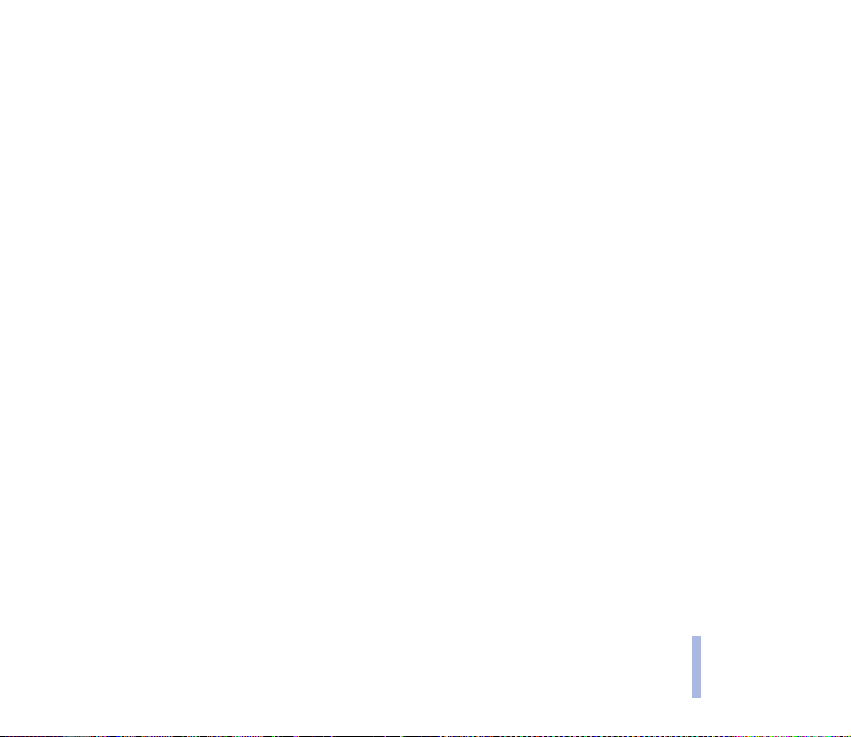
2. Vous pouvez connecter votre téléphone à un équipement audio externe, par exemple un lecteur CD,
avec le câble audio ADE-2 fourni (numéro 2 dans la figure).
3. Vous pouvez gérer vos fichiers de son à l'aide du logiciel Nokia Audio Manager. Pour relier le
téléphone à votre PC, utilisez le câble DKE-2 USB Mini-B fourni (numéro 3 dans la figure ci-
dessous).
Prise en main
©2002 Nokia Corporation. All rights reserved.
25
Page 26
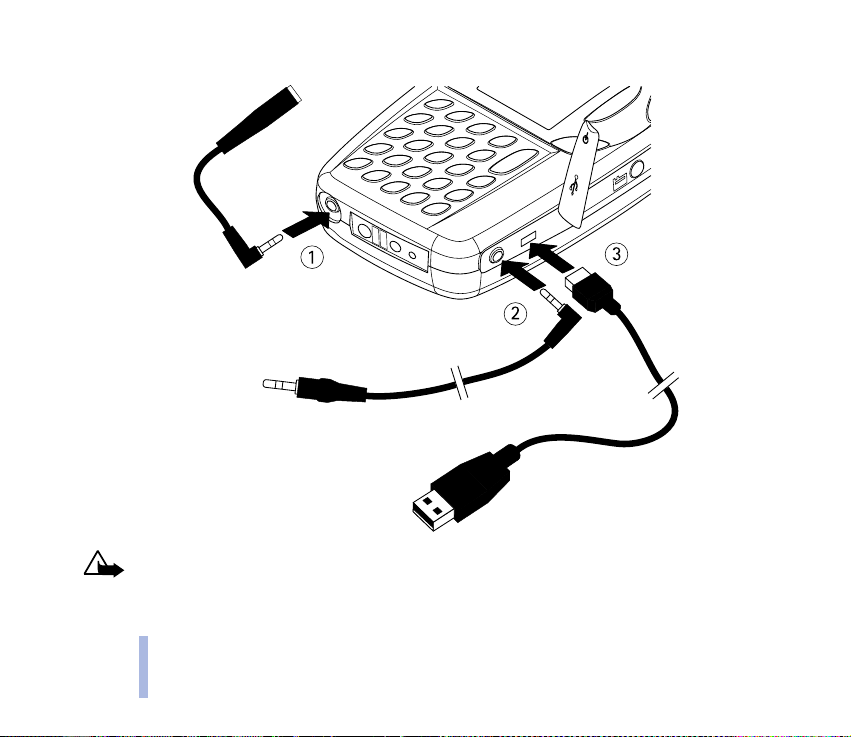
Prise en main
Important ! Ne connectez pas le câble USB à votre PC avant d'y avoir installé le logiciel Nokia
Audio Manager PC situé sur le CD-ROM fourni dans le coffret de ventes de votre Nokia 5510.
26
©2002 Nokia Corporation. All rights reserved.
Page 27
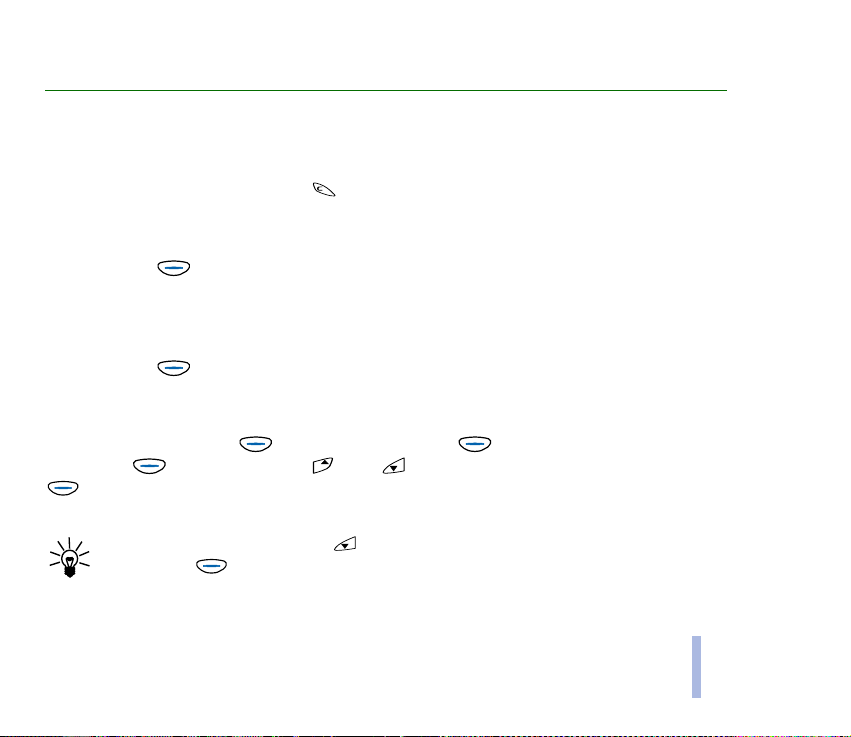
2. Fonctions de base
■ Appeler
1. Saisissez le numéro de téléphone (y compris l'indicatif régional) à l'aide des touches numériques. Si
vous faites une erreur, appuyez sur pour effacer le caractère à gauche du curseur.
Pour établir un appel international : ajoutez le caractère + et l'indicatif du pays devant l'indicatif
régional (supprimez le premier 0 si nécessaire).
2. Appuyez sur (Appeler) et attendez la réponse.
Pour régler le volume de l'écouteur ou du kit oreillette : Appuyez sur les touches d’augmentation
ou de réduction du volume situées sur le côté du téléphone (voir la figure page 17) pour régler le
volume de l'écouteur.
3. Appuyez sur (Raccrocher) pour terminer l'appel ou abandonner la tentative d'appel.
Appeler en utilisant le répertoire
En mode veille, appuyez sur (Menu), puis deux fois sur (Entrer). Saisissez l’initiale du nom et
appuyez sur (Valider). À l'aide de ou de , faites défiler jusqu'au nom voulu et appuyez sur
(Appeler).
Recherche rapide : Appuyez sur en mode veille. Faites défiler jusqu'au nom voulu et
appuyez sur (Appeler).
Fonctions de base
©2002 Nokia Corporation. All rights reserved.
27
Page 28

Régler le volume de l'écouteur
Vous pouvez régler le volume de l'écouteur lorsque vous êtes en communication.
Appuyez sur pour augmenter le volume et sur pour le baisser. Ou bien,
utilisez les touches de volume situées sur le côté du téléphone.
Couper le micro
Fonctions de base
Pour couper le micro en cours de communication : appuyez sur , puis sur (Options), faites
défiler jusqu'à Sans micro et appuyez sur (Entrer).
Pour activer le micro : appuyez sur , puis sur (Options), faites défiler jusqu'à Activer micro et
appuyez sur (Entrer).
Rappeler
Pour rappeler l'un des 20 derniers numéros que vous avez appelés ou tenté d'appeler : appuyez une fois
sur en mode veille, faites défiler jusqu'au numéro ou nom voulu à l'aide des touches et , puis
appuyez sur (Appeler).
Appel abrégé d'un numéro
Si vous avez attribué un numéro de téléphone à l'une des touches d'appel abrégé, vous pouvez
composer ce numéro de l'une des manières suivantes (en mode veille) :
• Appuyez sur la touche d'appel abrégé correspondante, puis sur (Appeler).
• Si la fonction Appel abrégé est activée (voir page 56) : maintenez la touche d'appel abrégé
enfoncée jusqu'à ce que l'appel soit émis.
En maintenant la touche numérique 1 enfoncée, vous appelez votre boîte vocale.
28
©2002 Nokia Corporation. All rights reserved.
Page 29
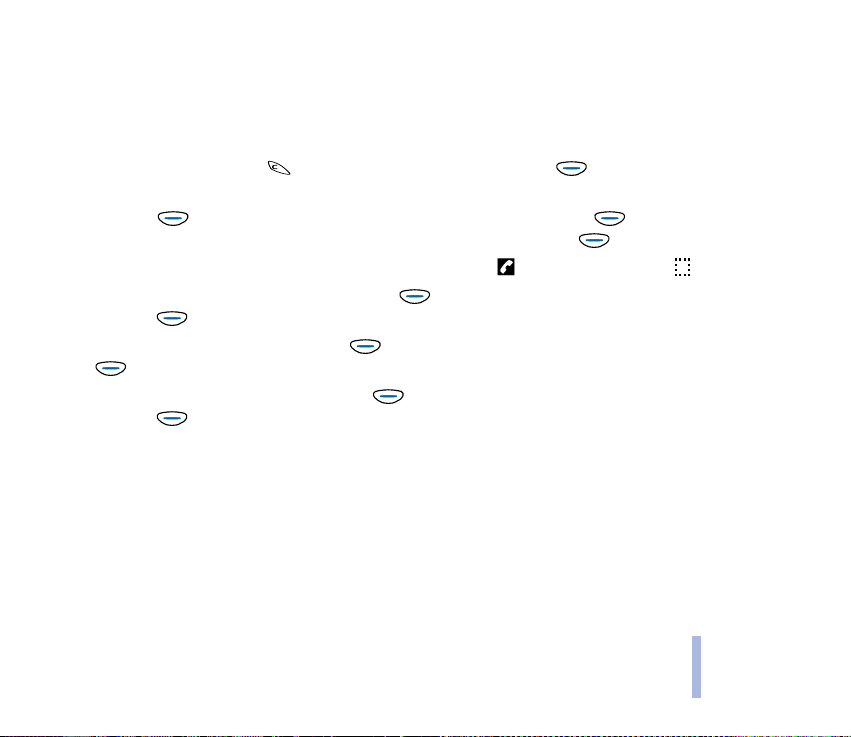
Voir aussi Appel abrégé, pages 36 et 56.
Établir un nouvel appel en cours de communication
Vous pouvez avoir deux appels en cours simultanément (service réseau).
1. Lors d'un appel, appuyez sur pour remplacer le texte au-dessus de , Raccrocher, par
Options.
2. Appuyez sur (Options), faites défiler jusqu'à Nouvel appel, appuyez sur (Entrer), entrez le
numéro de téléphone ou retrouvez-le dans le répertoire, puis appuyez sur (Appeler).
L'appel en cours est mis en garde. L'appel actif est indiqué par et l'appel en garde par .
3. Pour basculer d'un appel à l'autre : appuyez sur (Options), faites défiler jusqu'à Perm uter et
appuyez sur (Entrer).
4. Pour terminer l'appel actif : appuyez sur (Options), faites défiler jusqu'à Abandon et appuyez
sur (Entrer). L'appel mis en garde devient actif.
Pour terminer les deux appels : appuyez sur (Options), faites défiler jusqu'à Quitter tous et
appuyez sur (Entrer).
Reconnaissance vocale
Vous pouvez composer un numéro de téléphone en prononçant un mot ou un groupe de mots que vous
lui avez associé. Voir la fonction Id. vocal du menu Répertoire (page 43).
Appel en conférence
Ce service réseau permet de réunir jusqu'à six personnes en conférence téléphonique.
Fonctions de base
©2002 Nokia Corporation. All rights reserved.
29
Page 30
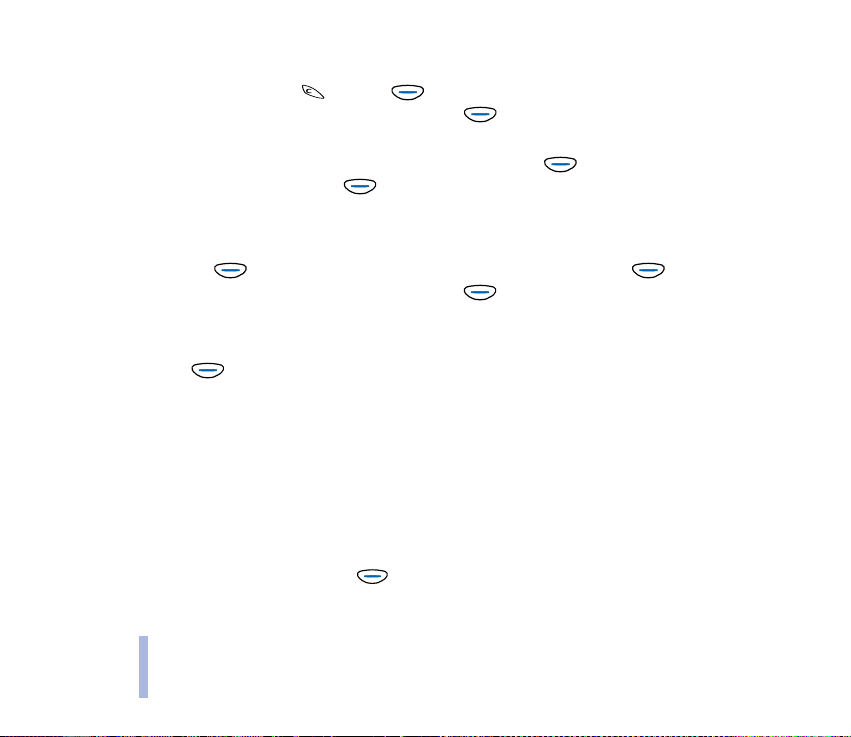
1. Appelez le premier participant.
2. Lors d’un appel, appuyez sur , puis sur (Options). Pour appeler le deuxième participant,
faites défiler jusqu'à Nouvel appel, puis appuyez sur (Entrer). Le premier appel est mis en
garde.
3. Pour joindre le premier participant à la conférence, appuyez sur (Options), faites défiler
jusqu'à Conférence et appuyez sur (Entrer).
Fonctions de base
4. Pour ajouter un nouveau participant à la conférence, répétez les étapes 2 et 3.
5. Pour avoir une conversation privée avec l'un des participants :
• Appuyez sur (Options), faites défiler jusqu'à En privé et appuyez sur (Entrer). Faites
défiler jusqu'au participant voulu et appuyez sur (Valider).
Une fois cette conversation privée terminée, retournez à la conférence selon les instructions de
l'étape 3.
6. Appuyez sur (Options) et sélectionnez Quitter tous.
■ Répondre à un appel
Si quelqu'un vous appelle, le téléphone sonne (si la Signalisation des appels n'est pas définie sur Non),
ses voyants lumineux clignotent et un texte contextuel s'affiche.
Si le réseau n'a pu identifier l'appelant, Appel est affiché.
Si l'appelant a été identifié, son numéro de téléphone (ou son nom s'il figure dans le répertoire)
accompagné du mot appel est affiché.
1. Pour répondre à l'appel, appuyez sur (Répondre).
30
©2002 Nokia Corporation. All rights reserved.
Page 31

Si l'appel provient d'un renvoi depuis un autre numéro, le signe > peut s'afficher après Appel ou
appel (service réseau).
2. Appuyez sur (Raccrocher) pour terminer l'appel.
Renvoyer ou rejeter un appel
Si vous ne voulez pas répondre à l'appel, appuyez sur . L'appelant entendra la tonalité "occupé". Si
la fonction Renvoi si occupé est activée (voir page 58), l'appel est renvoyé à votre boîte vocale.
Répondre à un nouvel appel en cours de communication
Si la fonction Options de mise en attente est activée (voir page 56), le téléphone signale un nouvel
appel entrant par des bips et par l'affichage d'un texte contextuel à l'écran. Dans la liste d'appels, un
appel en attente est signalé par .
1. Appuyez sur pour remplacer le texte au-dessus de , Raccrocher, par Options.
2. Appuyez sur (Options), faites défiler jusqu'à Répondre et appuyez sur (Entrer). L’autre
appel est mis en garde.
Si vous ne voulez pas répondre à l'appel, sélectionnez Rejeter.
3. Pour basculer d'un appel à l'autre : appuyez sur (Options), faites défiler jusqu'à Perm uter et
appuyez sur (Entrer).
4. Pour terminer l'appel actif : appuyez sur (Options), faites défiler jusqu'à Abandon et appuyez
sur (Entrer). L'appel mis en garde devient alors actif.
Pour terminer les deux appels : appuyez sur (Options), faites défiler jusqu'à Quitter tous et
appuyez sur (Entrer).
Fonctions de base
©2002 Nokia Corporation. All rights reserved.
31
Page 32

■ Écouter les messages vocaux
1. En mode veille, maintenez la touche numérique 1 enfoncée pendant une seconde pour appeler
votre boîte vocale. Vous obtenez le numéro de votre boîte vocale auprès de votre prestataire de
service.
2. Si le téléphone vous demande le numéro de votre boîte vocale, entrez-le et appuyez sur
(Valider). Voir aussi Numéro boîte vocale (Menu 2-9), page 51, et Renvoi appel (Menu 7), page 58.
Fonctions de base
3. Écoutez le(s) message(s) reçu(s).
4. Terminez l'appel en appuyant sur (Raccrocher).
Conseil : Si Ecouter est affiché au-dessus de la touche , vous pouvez appeler votre boîte
vocale en appuyant sur cette touche.
■ Verrouiller le clavier
Le verrouillage du clavier empêche l'activation accidentelle des touches, par exemple lorsque le
téléphone est dans votre sac.
Pour verrouiller le clavier :
En mode veille, appuyez sur (Menu), puis rapidement sur la touche Espace.
Pour déverrouiller le clavier :
Appuyez sur (Activer), puis rapidement sur la touche Espace.
Quand le clavier est verrouillé :
• Le témoin apparaît.
• Vous pouvez prendre, terminer ou rejeter un appel normalement.
32
©2002 Nokia Corporation. All rights reserved.
Page 33

Lors d'un appel, vous pouvez manipuler les touches du téléphone de la manière habituelle.
• Le kit oreillette HDD-2 peut être utilisé normalement.
Remarque : Lorsque le clavier est verrouillé, il peut être possible d'émettre des appels au numéro
d'urgence programmé dans votre téléphone (112).
Le numéro ne s'affiche qu'après la saisie de tous les chiffres.
■ Choisir une sonnerie (Menu 5-1)
1. En mode veille, appuyez sur (Menu).
2. A l'aide des touches et , atteignez Sonorisation et appuyez sur (Entrer).
3. Faites défiler jusqu'à Sonnerie et appuyez sur (Entrer).
4. Faites défiler jusqu'à la sonnerie voulue (un exemple est joué) et appuyez sur (Valider) pour la
sélectionner.
5. Maintenez la touche enfoncée pour revenir en mode veille.
Voir également page 54.
■ Régler toutes les sonneries du téléphone avec un seul paramètre
Vous pouvez définir le mode de signalisation (ex. sonnerie) et l'écran de veille voulus en sélectionnant
le groupe de paramètres correspondant (mode).
Vous pouvez ainsi régler les diverses sonneries en fonction de l'environnement ou de la situation (par
ex. activité en plein air).
Pour plus d'informations, voir Sonorisation (Menu 5), page 54, et Modes (Menu 13), page 75.
1. En mode veille, appuyez brièvement sur la touche Marche/Arrêt ( ).
©2002 Nokia Corporation. All rights reserved.
33
Fonctions de base
Page 34

2. Déplacez-vous à l'aide des touches ou jusqu'au mode voulu (par ex. Silencieux pour
désactiver les sonneries).
3. Appuyez sur (Valider) pour confirmer le paramétrage.
■ Enregistrer un numéro de téléphone avec un nom
Pour enregistrer un nom et un numéro de téléphone dans le répertoire :
Fonctions de base
1. En mode veille, appuyez sur (Menu) (Répertoire apparaît), puis sur (Entrer).
2. Faites défiler à l'aide de jusqu'à Ajouter nom et appuyez sur (Entrer).
3. Lorsque Nom: est affiché à l'écran, entrez le nom voulu (voir Écrire un texte, page 35).
4. Après avoir écrit le nom, appuyez sur (Valider).
5. Lorsque Numéro de téléphone: apparaît à l'écran, entrez l'indicatif régional et le numéro de
téléphone que vous voulez enregistrer avec le nom.
Si vous faites une erreur de saisie, appuyez sur pour effacer le chiffre de gauche.
Conseil : Si vous souhaitez utiliser le numéro à l'étranger, saisissez le caractère +, puis
tapez l'indicatif du pays, le code régional (en supprimant le 0 initial, si nécessaire) et le
numéro de téléphone.
6. Après avoir saisi le numéro de téléphone, appuyez sur (Valider).
Le nom et le numéro de téléphone sont enregistrés dans le répertoire.
7. Si vous souhaitez ajouter un identificateur vocal pour ce nom et ce numéro, voir page 44.
Enregistrement rapide : En mode veille, tapez le numéro de téléphone. Appuyez sur ou
pour remplacer le texte au-dessus de par Enregistrer. Appuyez sur (Enregistrer).
Saisissez le nom et appuyez sur (Valider).
34
©2002 Nokia Corporation. All rights reserved.
Page 35

■ Écrire un texte
1. Pour écrire, appuyez sur la touche portant le caractère voulu.
2. Pour saisir des numéros, appuyez sur la touche Maj avant ou pendant la pression de la touche
numérique voulue. Lorsque seule la saisie numérique est possible (par exemple, lors de l'ajout d'un
numéro de téléphone au répertoire), il vous suffit d'appuyer sur les touches numériques.
3. Pour saisir des caractères accentués:
• Appuyez longuement sur la touche Accent dans le coin inférieur droit du clavier avant d'appuyer
sur la touche portant la lettre voulue. OU
• Maintenez la touche Chr enfoncée tout en appuyant sur la touche portant la lettre voulue. Le
premier caractère accentué est affiché. Laissez la touche Chr enfoncée et appuyez à nouveau sur
la touche alphabétique, de façon répétitive, jusqu'à rencontrer le caractère voulu ou réafficher
le premier caractère accentué.
4. Pour insérer des caractères spéciaux
• Appuyez sur la touche Chr seule pour ouvrir la table des caractères spéciaux, dans laquelle vous
sélectionnez le caractère à insérer.
5. Vous pouvez utiliser les fonctions suivantes pour éditer du texte :
• Pour basculer entre majuscule et minuscule, appuyez brièvement sur la touche Maj avant ou
pendant la pression de la touche alphabétique voulue.
• Pour déplacer le curseur à droite ou à gauche, appuyez sur ou respectivement.
• Pour effacer le caractère à gauche du curseur, appuyez sur . Pour effacer l'écran, maintenez
cette touche enfoncée.
Fonctions de base
©2002 Nokia Corporation. All rights reserved.
35
Page 36

■ Appel abrégé
L'appel abrégé est un moyen pratique d'appeler un numéro de téléphone qui a été attribué à une
touche numérique (2 à 9).
Attribuer un numéro de téléphone à une touche numérique
Appuyez sur (Menu) deux fois en mode veille. Faites défiler jusqu'à Appel abrégé et appuyez sur
Fonctions de base
(Entrer). Faites défiler jusqu'à la touche voulue et appuyez sur (Attribuer). Faites défiler
jusqu'au nom ou numéro voulu et appuyez sur (Entrer).
Appel abrégé d'un numéro de téléphone
• Soit : en mode veille, appuyez sur la touche numérique, puis sur (Appeler).
• Soit : si la fonction Appel abrégé est activée (voir Paramètres d'appel (Menu 6-1), page 56),
maintenez la touche numérique enfoncée en mode veille.
■ Verrouiller le clavier
Le verrouillage du clavier empêche l'activation accidentelle des touches, par exemple lorsque le
téléphone est dans votre sac.
Pour verrouiller ou déverrouiller le clavier : En mode veille, appuyez sur (Menu), puis
rapidement sur la touche Espace.
Quand le clavier est verrouillé :
• Le témoin apparaît.
• Vous pouvez prendre, terminer ou rejeter un appel normalement. Lors d'un appel, vous pouvez
manipuler les touches du téléphone de la manière habituelle.
• Le kit oreillette HDD-2 peut être utilisé normalement.
36
©2002 Nokia Corporation. All rights reserved.
Page 37

• Vous pouvez écouter la radio ou le lecteur de musique.
Remarque : Lorsque le clavier est verrouillé, il peut être possible d'émettre des appels au numéro
d'urgence programmé dans votre téléphone (par exemple, 112 ou tout autre numéro d'urgence officiel).
Entrez le numéro d'urgence, puis appuyez sur (Appeler). Le numéro ne s'affiche qu'après la saisie du
dernier chiffre.
Fonctions de base
©2002 Nokia Corporation. All rights reserved.
37
Page 38

3. Fonctions de menu
Le téléphone propose tout une gamme de fonctions qui vous permettent de le personnaliser selon vos
besoins. Ces fonctions sont regroupées en menus.
■ Accéder à une fonction de menu
Fonctions de menu
Par défilement
1. Appuyez sur (Menu) en mode veille.
2. Appuyez sur ou pour atteindre le menu souhaité (par exemple Paramètres) et appuyez sur
(Entrer) pour y accéder.
3. Si ce menu contient des sous-menus, faites défiler jusqu'au sous-menu souhaité (par exemple
Paramètres d'appel), puis appuyez sur (Entrer) pour y accéder.
4. Faites défiler jusqu'à la fonction voulue (par exemple, Appel abrégé) et appuyez sur (Entrer)
pour y accéder.
5. Faites défiler jusqu'au paramètre voulu (par exemple, Non) et appuyez sur (Valider) pour le
confirmer. Si vous ne voulez pas modifier le paramètre, appuyez sur .
38
©2002 Nokia Corporation. All rights reserved.
Page 39

Par raccourci
Les options de menu ou de sous-menu et les paramètres sont numérotés et accessibles par
ce numéro de raccourci. Le raccourci est affiché dans le coin supérieur droit de l'écran.
1. Appuyez sur (Menu).
2. Entrez rapidement (dans un délai de 3 secondes) le numéro du menu auquel vous voulez
accéder.
Répétez cette étape pour un sous-menu.
3. Dans les trois secondes qui suivent, saisissez le numéro de la fonction et du paramètre voulus.
■ Quitter une fonction de menu
Vous pouvez revenir au niveau de menu précédent en appuyant sur ou quitter le menu en
maintenant la touche enfoncée.
Fonctions de menu
©2002 Nokia Corporation. All rights reserved.
39
Page 40

■ Liste des fonctions de menu
1. Répertoire
1. Rechercher
2. Nos. de service
1
3. Ajouter nom
4. Effacer
5. Modifier
Fonctions de menu
6. Copier
7. Attribuer son.
8. Envoyer
9. Options
1. Mémoire utilisée
2. Type d'affichage
3. Etat mémoire
10.Appel abrégé
11. Id. vocal
2. Messages
1. Rédiger messages
2. Msg reçus
1. Affiché uniquement si votre carte SIM gère cette fonction.
2. La quantité et les noms de modes sont variables. Chaque mode possède son propre sous-menu.
3. Le numéro de raccourci dépend du nombre de modes disponibles.
4. Peut ne pas apparaître si le numéro de votre boîte vocale a été enregis tré sur l a carte SIM par vot re opérat eur réseau
ou votre prestataire de service.
40
©2002 Nokia Corporation. All rights reserved.
3. A envoyer
4. Messages image
5. Modèles
6. Smileys
7. Paramètres de messages
1. Mode %N 1
2
1. Numéro du centre de messages
2. Type de messages
3. Validité du message
2. Communs
3
1. Accusés de réception
2. Réponse via le même centre
3. Support caractère
8. Service d'infos
9. Numéro boîte vocale
4
10.Editeur de commande de services
3. Chat
4. Journal
1. Appels en absence
Page 41

2. Appels reçus
3. Numéros composés
4. Effacer derniers appels
5. Affichage de durée d'appel
1. Durée dernier appel
2. Durée totale
6. Bips d'avertissement
7. Signalisation par vibration
8. Economiseur d'écran
6. Paramètres
1. Paramètres d'appel
3. Durée appels entrants
4. Durée appels sortants
5. Mise à zéro durée
6. Affichage du coût des appels
1. Coût dernier appel
2. Coût total
3. Mise à zéro coût des appels
2. Paramètres du téléphone
7. Paramètres du coût des appels
1. Limitation de coût
2. Afficher coûts en
8. Crédit prépayé
5. Sonorisation
3. Paramètres de sécurité
1. Sonnerie
2. Volume de sonnerie
3. Signalisation des appels
4. Signalisation des messages
5. Bip touches
4. Rétablir la configuration initiale
1. Apparaît uniquement si le téléphone est connecté au kit oreillette HDD-2.
©2002 Nokia Corporation. All rights reserved.
1. Rappel automatique
2. Appel abrégé
3. Options de mise en attente
4. Envoi No. personnel
5. Ligne utilisée
6. Réponse automatique
1
1. Langue
2. Affichage infos cellule
3. Message d'accueil
4. Choix du réseau
5. Actions SIM confirmées
1. Demande du code PIN
2. Service de limitation d'appels
3. Liste numéros autorisés
4. Groupe limité
5. Niveau de sécurité
6. Changement des codes d'accès
Fonctions de menu
41
Page 42

7. Renvoi appel
1
8. Musique
1. Lecteur de musique
2. Radio
3. Enregistreur
4. Liste des pistes
9. Jeux
Fonctions de menu
10.Calculatrice
11. Rappels
1. Les options de renvoi qui ne sont pas prises en charge par votre opérateur réseau peuven t ne pas s'afficher.
2. La disponibilité, le nom et le contenu de ce menu dépendent de la carte SIM utilisée.
42
©2002 Nokia Corporation. All rights reserved.
12.Horloge
1. Réveil
2. Paramètres de l'horloge
3. Définition date
4. Chronomètre
5. Compte à rebours
6. Mise à j. auto date et heure
13.Modes
14. Services
15. Services SIM
2
Page 43

■ Répertoire (Menu 1)
Dans ce menu, vous pouvez gérer les noms et numéros de téléphone enregistrés
dans le téléphone et sur la carte SIM.
Pour accéder à ce menu : En mode veille, appuyez sur (Menu), puis sur (Entrer).
Pour accéder à ce menu pendant un appel, appuyez sur pour remplacer le texte au-dessus de
par Options, puis appuyez sur (Options) et sélectionnez Répertoire.
• Rechercher : permet de retrouver dans le répertoire le nom et le numéro voulu, par exemple pour
l'appeler (voir Appeler en utilisant le répertoire, page 27).
Lorsque vous parcourez les noms et les numéros de téléphone, s'affiche en haut à droite de
l'écran si le nom ou le numéro sélectionné est enregistré sur la carte SIM.
• Nos. de service : appelle le numéro de service de votre prestataire, qui est enregistré sur la carte
SIM.
• Ajouter nom : pour enregistrer un nom et un numéro de téléphone dans le répertoire (voir aussi
Enregistrer un numéro de téléphone avec un nom, page 34).
• Effacer : pour supprimer des noms et des numéros de téléphone du répertoire sélectionné, un par un
ou tous à la fois.
• Modifier : pour modifier les noms et numéros de téléphone enregistrés dans le répertoire. Faites
défiler jusqu'au nom ou numéro voulu et appuyez sur (Modifier). Modifiez le nom et appuyez
sur (Valider). Modifiez le numéro et appuyez sur (Valider).
• Copier : pour copier ou déplacer des noms et des numéros du téléphone sur la carte SIM (ou vice
versa), un par un ou tous à la fois.
Fonctions de menu
©2002 Nokia Corporation. All rights reserved.
43
Page 44

• Attribuer son. : pour signaler par une sonnerie spécifique les appels provenant d'un numéro de
téléphone particulier. Faites défiler jusqu'au nom ou numéro de correspondant voulu, appuyez sur
(Attribuer), puis sélectionnez la sonnerie voulue.
• Envoyer : pour envoyer un nom et un numéro de téléphone ("carte de visite") sous forme de
message texte à un téléphone compatible.
• Options - Mémoire utilisée : permet de choisir où enregistrer les noms et les numéros de téléphone,
dans le téléphone ou sur la carte SIM. Notez que si vous changez la carte SIM, l'option Carte SIM est
Fonctions de menu
automatiquement sélectionnée.
• Options - Type d’affichage : permet de choisir le mode d'affichage des noms et des numéros de
téléphone enregistrés.
• Options - Etat de la mémoire : affiche combien de noms et de numéros peuvent encore être
enregistrés dans le téléphone et sur la carte SIM, et combien le sont déjà.
• Appel abrégé : permet de définir une touche numérique (2 à 9) comme touche d'appel abrégé. Faites
défiler jusqu'à la touche voulue, appuyez sur (Attribuer), puis sélectionnez le nom ou le
numéro de téléphone. Voir aussi Appel abrégé, page 36.
• Id. vocal : vous pouvez composer un numéro de téléphone en prononçant un mot ou un groupe de
mots que vous lui avez associé comme "identificateur vocal". Cet identificateur est par exemple un
nom ; vous pouvez enregistrer un identificateur pour 8 numéros du répertoire. Vous pouvez
également écouter, changer ou supprimer les identificateurs vocaux enregistrés.
Pour enregistrer un identificateur vocal : Sélectionnez Ajouter Id., choisissez le nom ou le numéro
voulu, puis appuyez sur (Commencer). Tenez votre téléphone en position normale et
prononcez distinctement le(s) mot(s) que vous souhaitez enregistrer comme identificateur vocal.
44
©2002 Nokia Corporation. All rights reserved.
Page 45

Pour appeler par reconnaissance vocale : En mode veille, maintenez enfoncée la touche
(Menu). Prononcez l'identificateur vocal souhaité distinctement en tenant le téléphone en position
normale, près de votre oreille. Le téléphone rejoue l'identificateur enregistré et compose le numéro
correspondant. Notez que le téléphone doit se situer dans une zone où la puissance du signal du
réseau cellulaire est suffisante.
Si aucune correspondance n'est trouvée ou reconnue, appuyez sur (Oui) pour redire
l'identificateur vocal ou sur pour retourner en mode veille.
Si vous utilisez le kit oreillette HDD-2, maintenez le bouton de télécommande situé sur la partie
microphone du kit enfoncé jusqu'à ce que vous entendiez un bref signal. Prononcez l'identificateur
vocal distinctement.
Notez que les identificateurs vocaux sont stockés dans le téléphone et effacés lorsque vous insérez
une autre carte SIM dans le téléphone.
Avant d'utiliser la numérotation vocale, notez les points suivants :
• Les identificateurs vocaux sont indépendants de la langue. Ils ne dépendent que de la voix du locuteur.
• Les identificateurs vocaux sont sensibles au bruit de fond. Enregistrez-les et émettez vos appels dans un
environnement silencieux.
• Lorsque vous enregistrez un identificateur vocal ou que vous le prononcez pour appeler, tenez votre téléphone
en position normale, près de l'oreille.
• Les noms très courts ne sont pas acceptés. Utilisez par conséquent des noms longs et évitez l'utilisation de noms
similaires pour des numéros différents.
Remarque : Vous devez prononcer le nom exactement comme lors de son enregistrement. Cela est parfois
difficile, par exemple dans un environnement bruyant ou en situation d'urgence. Vous ne devez donc pas
compter uniquement sur la numérotation vocale en toutes circonstances.
Fonctions de menu
©2002 Nokia Corporation. All rights reserved.
45
Page 46

■ Messages (Menu 2)
Dans ce menu, vous pouvez créer et envoyer des messages, et consulter et régler les
paramètres associés aux messages vocaux, texte ou image.
Pour accéder à ce menu : En mode veille, appuyez sur (Menu), faites défiler jusqu'à Messages, puis appuyez sur (Entrer).
Rédiger et envoyer un message texte
Fonctions de menu
(Rédiger messages - Menu 2-1)
Vous pouvez écrire et envoyer des messages composés de plusieurs sections, dont la longueur totale ne
dépasse pas 3 messages texte ordinaires (service réseau). La facturation est basée sur le nombre de
messages ordinaires nécessaires pour composer le message.
Pour l'envoi des messages, le numéro de votre centre de messages doit être enregistré dans le
téléphone. Voir Paramètres de messages (Menu 2-7), page 49.
Pour quitter ce menu et retourner en mode veille, appuyez longuement sur la touche deux fois.
Ou : appuyez sur (Options), faites défiler jusqu'à Sortie et appuyez sur (Valider).
1. Écrivez le message (voir Écrire un texte, page 35). Le nombre de caractères disponibles et le numéro
de section courante sont indiqués en haut à droite de l'écran.
2. Lorsque le message est terminé, appuyez sur (Options), choisissez Envoyer, saisissez le numéro
de téléphone du destinataire, puis appuyez sur (Valider). Vous pouvez également choisir le
destinataire dans le Répertoire : appuyez sur Rechercher, faites défiler jusqu'au nom ou numéro
voulu et appuyez sur (Valider).
46
©2002 Nokia Corporation. All rights reserved.
Page 47

Si vous voulez envoyer le message à plusieurs personnes, choisissez Envoi multiple, faites défiler
jusqu'au premier destinataire, puis appuyez sur (Envoyer). Répétez cette opération pour
chaque destinataire.
Les autres options sont : Modèle, Insérer smiley, Envoyer défini (voir page 50), Enregistrer, Effacer,
Sortie.
Remarque : Lors de l'envoi de messages via le service de réseau SMS, votre téléphone peut afficher le
texte suivant : Message envoyé. Cela signifie que votre téléphone a envoyé le message au numéro de
centre de messages programmé dans votre téléphone. Cela ne signifie pas pour autant que le message est
arrivé à destination. Pour plus d'informations sur les services SMS, veuillez contacter votre prestataire de
service.
Lire un message texte (A consulter - Menu 2-2)
Lorsque vous recevez un message texte en mode veille, vous entendez le bip de signalisation des
messages, et le symbole accompagné du nombre de nouveaux messages s'affiche.
1. Appuyez sur (Lire) pour consulter les messages tout de suite. Pour les consulter plus tard,
appuyez sur et accédez au menu Msg reçus (Menu 2-2) quand vous le souhaitez.
2. Faites défiler jusqu'au message voulu et appuyez sur (Lire).
3. Utilisez ou pour parcourir le message.
4. Pendant la lecture du message, vous pouvez accéder aux fonctions suivantes en appuyant sur
(Options) : Effacer, Répondre, Chat, Modifier, Utiliser No., Transmettre, Détails.
Chat vous permet d’entretenir une conversation avec un correspondant par messages texte. Pour
plus d’informations, voir Chat (Menu 3), page 51.
Fonctions de menu
©2002 Nokia Corporation. All rights reserved.
47
Page 48

Consulter un message enregistré (A envoyer - Menu 2-3)
Dans le menu A envoyer, vous pouvez consulter les messages rédigés et enregistrés à l'aide de la
fonction Rédiger messages (Menu 2-1). En appuyant sur (Options), vous accédez aux mêmes
fonctions que pour Msg reçus (Menu 2-2), à l'exception de Répondre, Chat et Détails.
Messages image (Menu 2-4)
Vous pouvez envoyer et recevoir des messages texte contenant des images (service réseau). Remarque :
Fonctions de menu
• Chaque message image est composé de plusieurs messages texte. Par conséquent, l'envoi d'un
message image peut coûter plus cher que celui d'un message texte.
•Étant donné que les messages image sont enregistrés dans le téléphone, vous ne pouvez pas les
visualiser si vous utilisez votre carte SIM sur un autre téléphone.
Remarque : Cette fonction est utilisable à condition d'être prise en charge par votre opérateur réseau ou
par votre prestataire de service. Seuls les téléphones offrant des fonctions de message image peuvent
recevoir et afficher ce type de message.
Lorsque vous recevez un message image
Pour le consulter immédiatement, appuyez sur (Voir). Vous pouvez enregistrer le message en
appuyant sur (Enregistrer) ou le supprimer en appuyant sur deux fois.
Pour consulter le message ultérieurement, dans ce menu : appuyez sur , puis sur (Valider)
pour enregistrer le message.
Envoyer un message image
Dans ce menu, faites défiler jusqu'à un message image, puis appuyez sur (Voir). Appuyez sur
(Options) et sélectionnez Modifier texte. Écrivez le message. Pour visualiser le message entier, appuyez
48
©2002 Nokia Corporation. All rights reserved.
Page 49

sur (Options) et choisissez Prévisualiser. Pour envoyer le message, appuyez sur (Options) et
sélectionnez Envoyer.
Modèles (Menu 2-5)
Vous pouvez afficher, modifier ou supprimer les messages prédéfinis qui vous servent de modèles pour
écrire vos messages.
Faites défiler jusqu'au modèle voulu et appuyez sur (Lire). Pour modifier ou supprimer le modèle,
appuyez sur (Options) et choisissez la fonction correspondante.
Lors de l'édition d'un modèle, si vous appuyez sur (Options), vous accédez à un autre jeu de
fonctions, notamment Envoyer et Enreg. modèle.
Vous pouvez créer un modèle entièrement en sélectionnant l'un des modèles vides en fin de liste.
Appuyez sur (Options), sélectionnez Modifier, puis saisissez le texte modèle. Appuyez sur
(Options) et sélectionnez Enreg. modèle.
Smileys (Menu 2-6)
Cette fonction vous permet de créer des smileys comme ":-)" que vous pouvez utiliser dans vos
messages ou vos réponses. Faites défiler jusqu'au smiley voulu et appuyez sur (Lire). Appuyez sur
(Options) et sélectionnez Modifier. Changez le smiley à votre goût (pour choisir et insérer un
caractère spécial, appuyez sur la touche Chr) et appuyez sur (Valider).
Paramètres de messages (Menu 2-7)
Le téléphone comporte deux sortes de paramètres de messages : les paramètres spécifiques à un
groupe ou mode, et ceux communs à tous les messages texte.
Fonctions de menu
©2002 Nokia Corporation. All rights reserved.
49
Page 50

Mode %N 1 (Menu 2-7-1)
1
Un mode est un ensemble de paramètres utilisés pour l'envoi des messages texte ou image.
Chaque mode contient les paramètres suivants :
• Numéro du centre de messages : ce numéro est utilisé pour l'envoi des messages texte ou image.
Vous pouvez obtenir ce numéro auprès de votre prestataire de service.
• Type de messages : vous pouvez demander au réseau de convertir votre message au format E-mail,
Fax ou Messager (service réseau).
Fonctions de menu
• Validité du message : vous pouvez choisir la période durant laquelle le centre de messages tente de
réémettre votre message si la première tentative d'envoi a échoué.
Communs (Menu 2-7-2)
2
Les paramètres de ce sous-menu s'appliquent à tous les messages texte que vous envoyez,
indépendamment du mode choisi. Les paramètres proposés sont :
• Accusés de réception : vous pouvez demander au réseau d'envoyer des accusés de réception de vos
messages et de conserver la trace des messages envoyés (service réseau).
• Réponse via le même centre : permet au destinataire de votre message de vous répondre via votre
centre de messages. Ainsi, les destinataires de vos messages qui ne sont pas abonnés au service de
messages peuvent vous répondre (service réseau).
• Support caractère : pour pouvoir envoyer à un téléphone compatible des messages comportant des
caractères spéciaux (comme ñ) en langue romane ou slave, ou des caractères russes, sélectionnez
Unicode, si votre réseau gère cette fonction.
1. Le nombre total de modes proposés dépend de votre carte SIM.
2. Le numéro de raccourci de ce menu dépend du nombre de modes disponibles. Ici, un seul mode sera consid éré
comme disponible.
50
©2002 Nokia Corporation. All rights reserved.
Page 51

Notez que vous ne pourrez écrire des messages de plus de 70 caractères si vous sélectionnez
Unicode.
Service d’infos (Menu 2-8)
Ce service réseau vous permet de recevoir des messages de rubriques diverses provenant du réseau (par
exemple, la circulation routière). Pour plus de détails, contactez votre prestataire de service.
Numéro boîte vocale (Menu 2-9)
Vous pouvez enregistrer le numéro de votre boîte vocale (service réseau). Entrez le numéro (que vous
pouvez obtenir auprès de votre prestataire de service) et appuyez sur (Valider).
Pour le renvoi d'appel, voir Renvoi appel (Menu 7), page 58.
Editeur de commande de services (Menu 2-10)
Vous pouvez envoyer des demandes de service à votre prestataire (par exemple, des commandes
d'activation de service réseau). Tapez les caractères voulus et appuyez sur (Envoyer) pour envoyer
la demande.
■ Chat (Menu 3)
Vous pouvez entretenir une conversation avec un correspondant par messages
texte.
Pour accéder à ce menu : En mode veille, appuyez sur (Menu), faites défiler jusqu'à Chat, puis appuyez sur (Entrer).
©2002 Nokia Corporation. All rights reserved.
51
Fonctions de menu
Page 52

Vous pouvez commencer la conversation soit depuis ce menu, soit en choisissant l’option Chat pendant
la lecture d'un message texte reçu.
1. Dans le menu Chat, saisissez le numéro de téléphone du correspondant ou recherchez-le dans le
répertoire (voir Appeler en utilisant le répertoire, page 27), puis appuyez sur (Valider).
Si précédemment vous avez conversé avec la même personne, les 500 derniers caractères de cette
conversation sont affichés.
2. Entrez votre surnom pour la conversation (voir Écrire un texte, page 35) et appuyez sur
Fonctions de menu
(Valider).
3. Écrivez votre message, appuyez sur (Options), puis sélectionnez Envoyer.
4. La réponse que vous recevez de votre correspondant est affichée au-dessus du message que vous
avez envoyé.
Pour répondre au message, appuyez sur (Valider) et répétez l'étape 3 ci-dessus.
Lors de la rédaction du message, vous pouvez consulter tous vos messages envoyés (signalés par <
suivi de votre surnom) et ceux reçus (signalés par > suivi du surnom de votre correspondant)
pendant la conversation en cours : appuyez sur (Options) et sélectionnez Historique chat.
Appuyez sur (Valider) pour revenir au message que vous êtes en train d'écrire.
Pour modifier votre surnom, appuyez sur (Options) et sélectionnez Nom de chat.
Notez que les messages reçus pendant une conversation ne sont pas enregistrés dans le menu Msg
reçus.
52
©2002 Nokia Corporation. All rights reserved.
Page 53

■ Journal (Menu 4)
Dans ce menu, vous pouvez consulter les numéros enregistrés par le téléphone ainsi
que la durée et le coût approximatifs de vos appels. Vous pouvez également visualiser et régler les
paramètres relatifs aux cartes SIM prépayées.
Pour accéder à ce menu : En mode veille, appuyez sur (Menu), faites défiler jusqu'à Journal, puis appuyez sur (Entrer).
Le téléphone enregistre les appels en absence et les appels reçus lorsqu'il est allumé et reçoit le signal
du réseau, à condition que le réseau prenne en charge ces fonctions.
Si vous appuyez sur (Options) dans les menus Appels en absence, Appels reçus ou Numéros
composés, vous pouvez consulter la date et l’heure d’appel, afficher, modifier ou appeler un des
numéros enregistrés, ajouter celui-ci au Répertoire ou bien le supprimer de la liste. Vous pouvez aussi
envoyer un message texte à l'appelant (Envoi SMS).
• Appels en absence : ce service réseau vous montre les 10 derniers numéros à partir desquels
quelqu'un a essayé de vous joindre sans succès.
• Appels reçus : ce service réseau affiche les 10 derniers numéros d'appels que vous avez acceptés.
• Numéros composés : affiche les 20 derniers numéros que vous avez appelés ou tenté d'appeler.
• Effacer derniers appels : efface tous les numéros de téléphone et les noms affichés dans les Menus
4-1 à 4-3.
• Affichage de durée d'appel : affiche la durée approximative de vos appels entrants et sortants. Vous
pouvez remettre à zéro ces compteurs à l'aide de la fonction Mise à zéro durée (Menu 4-5-5).
Remarque : Le temps d'appel effectivement facturé par le prestataire de service peut varier selon les
fonctions du réseau, l'arrondissement au niveau de la facturation, etc.
Fonctions de menu
©2002 Nokia Corporation. All rights reserved.
53
Page 54

• Affichage du coût des appels : ce service réseau affiche le coût approximatif de votre dernier appel
ou de tous vos appels, en unités définies dans la fonction Afficher coûts en (Menu 4-7-2).
Remarque : Le montant facturé pour vos appels et les services fournis par le prestataire de service peut
varier selon les fonctions du réseau, l'arrondissement au niveau de la facturation, les taxes, etc.
• Paramètres du coût des appels : la fonction Limitation de coût vous donne la possibilité de limiter le
coût de vos appels à un certain montant exprimé en unités téléphoniques ou en unités de devise
(service réseau). La fonction Afficher coûts en vous permet de sélectionner les unités utilisées pour
Fonctions de menu
afficher le temps de communication restant (procurez-vous les tarifs de l'unité téléphonique auprès
de votre prestataire de service).
Remarque : Lorsque toutes les unités téléphoniques (ou le montant) ont été dépensées, seuls les appels
au numéro d'urgence programmé dans votre téléphone (par exemple, 112 ou tout autre numéro officiel)
sont possibles.
•Crédit prépayé : quand vous utilisez une carte SIM prépayée, vous pouvez effectuer des
appels seulement s'il reste suffisamment d'unités sur celle-ci (service réseau). Options : Info crédit
visible (afficher ou masquer les unités restantes en mode veille), Crédit dispo (montant d'unités
restantes), Coûts dernier événement et Etat recharge.
■ Sonorisation (Menu 5)
Dans ce menu, vous pouvez changer les paramètres du mode actuellement
sélectionné. Voir aussi Modes (Menu 13), page 75.
Pour accéder à ce menu : En mode veille, appuyez sur (Menu), faites défiler jusqu'à Sonorisation, puis appuyez sur (Entrer).
• Sonnerie : permet de définir la sonnerie émise à la réception d'un appel.
54
©2002 Nokia Corporation. All rights reserved.
Page 55

• Volume de sonnerie : permet de régler le volume de la sonnerie et de la signalisation des messages.
• Signalisation des appels : permet de choisir la manière dont le téléphone signale l'arrivée des
appels. Par exemple, lorsque Non est sélectionné, le témoin est affiché en mode veille et le
téléphone reste silencieux si vous recevez un appel.
• Signalisation des messages : permet de définir la sonnerie émise à la réception d'un message texte.
• Bip touches : permet de régler le volume du bip des touches.
• Bips d’avertissement : permet de configurer le téléphone pour qu'il émette des bips, par exemple
lorsque la batterie est presque épuisée.
• Signalisation par vibration : configure le téléphone pour qu'il vibre lorsque vous recevez un appel ou
un message texte.
• Economiseur d'écran : permet de choisir l'image qui s'affiche à l'écran en mode veille au bout d'un
délai déterminé. Vous pouvez aussi utiliser une image animée comme écran de veille.
Notez cependant que l'utilisation d'une image animée comme écran de veille consomme de
l'énergie et réduit donc la durée de fonctionnement du téléphone.
Pour télécharger des images animées, voir la fonction Afficher image à la section Navigation dans
un service WAP, page 82.
■ Paramètres (Menu 6)
Dans ce menu, vous pouvez régler divers paramètres du téléphone. Vous pouvez
aussi rétablir les valeurs par défaut de certains paramètres de menus.
Pour accéder à ce menu : En mode veille, appuyez sur (Menu), faites défiler jusqu'à Paramètres,
puis appuyez sur (Entrer).
Fonctions de menu
©2002 Nokia Corporation. All rights reserved.
55
Page 56

Paramètres d'appel (Menu 6-1)
• Rappel automatique : configure le téléphone pour qu'il effectue jusqu'à 10 tentatives d'appel après
un appel infructueux.
• Appel abrégé : quand cette fonction est activée, vous pouvez appeler les noms et numéros de
téléphone attribués aux touches d'appel abrégé 2 à 9 en maintenant la touche correspondante
enfoncée.
• Options de mise en attente : lorsque ce service réseau est activé, le réseau vous signale un nouvel
Fonctions de menu
appel même si vous avez un appel en cours.
• Envoi No. personnel : vous pouvez choisir si votre numéro de téléphone s'affiche, Oui ou Non, sur le
téléphone du destinataire (service réseau). Si vous choisissez Param. réseau, le paramètre convenu
avec votre prestataire de service est utilisé.
• Ligne utilisée : le téléphone peut être utilisé avec une carte SIM gérant deux lignes téléphoniques
Avec ce service réseau, vous pouvez sélectionner la ligne téléphonique 1 ou 2 pour émettre des
appels, ou bien empêcher la sélection de ligne. Les appels peuvent être reçus sur les deux lignes
indépendamment de la ligne sélectionnée.
Si vous sélectionnez la ligne 2 alors que vous n'êtes pas abonné à ce service réseau, vous ne pourrez
pas établir d'appel. Quand la ligne 2 est sélectionnée, 2 est affiché en mode veille.
Notez que pour autoriser ou interdire le choix de la ligne, le code PIN2 est nécessaire.
• Réponse automatique : configure le téléphone pour qu'il décroche après une seule sonnerie en cas
d'appel, si le kit oreillette HDD-2 est connecté.
Paramètres du téléphone (Menu 6-2)
• Langue : permet de choisir la langue d'affichage des textes.
56
©2002 Nokia Corporation. All rights reserved.
Page 57

• Affichage infos cellule : configure le téléphone pour qu'il indique s'il utilise un réseau cellulaire basé
sur la technologie MCN (Micro Cellular Network) (service réseau). Dans un tel réseau, les appels
locaux peuvent coûter moins cher.
• Message d’accueil : vous pouvez écrire le message brièvement affiché chaque fois que le téléphone
est allumé.
• Choix du réseau : configure le téléphone pour qu'il sélectionne automatiquement l'un des réseaux
cellulaires disponibles sur votre zone géographique ; sinon vous pouvez choisir vous-même le
réseau. Celui-ci doit avoir un accord d'itinérance avec votre opérateur de réseau nominal.
• Actions SIM confirmées : pour afficher ou masquer les messages de confirmation lorsque vous
utilisez les services de la carte SIM (voir Services SIM (Menu 15), page 88).
Paramètres de sécurité (Menu 6-3)
• Demande du code PIN : permet de configurer le téléphone pour qu'il demande le code PIN de la
carte SIM à la mise sous tension. Certaines cartes SIM ne permettent pas de désactiver cette
fonction.
• Service de limitation d’appels : ce service réseau vous permet de limiter l'émission et la réception
des appels sur votre téléphone. Sélectionnez l'une des options de limitation et activez-la (Activer)
ou désactivez-la (Annuler), ou vérifiez les types d'appel qui sont restreints (Etat).
Remarque : Lorsque les appels sont restreints, il peut être possible d'émettre des appels à des numéros
d'urgence dans certains réseaux (par exemple, 112 ou tout autre numéro d'urgence officiel).
• Liste numéros autorisés : restreint vos appels sortants aux numéros sélectionnés, si votre carte SIM
le permet.
Fonctions de menu
©2002 Nokia Corporation. All rights reserved.
57
Page 58

Remarque : Lorsque l'option Appels autorisés est activée, il peut être possible d'émettre des appels à des
numéros d'urgence dans certains réseaux (par exemple, 112 ou tout autre numéro d'urgence officiel).
• Groupe limité : ce service réseau vous permet de spécifier le groupe de correspondants que vous
pouvez appeler et qui peuvent vous appeler.
Remarque : Lorsque les appels sont restreints à des Groupes limités, il peut être possible d'émettre des
appels à des numéros d'urgence dans certains réseaux (par exemple, 112 ou tout autre numéro d'urgence
officiel).
Fonctions de menu
• Niveau de sécurité : vous pouvez configurer le téléphone pour qu'il demande le code de sécurité
quand une nouvelle carte SIM y est installée (option Téléphone) ou lorsque vous choisissez le
répertoire interne du téléphone (Mémoire). Quand vous modifiez ce paramètre, les numéros des
Menus 4-1 à 4-3 (Journal) sont effacés.
• Changement des codes d'accès : permet de changer le code de sécurité, les codes PIN et PIN2, ainsi
que le mot de passe de limitation. Ces codes peuvent uniquement comporter les chiffres 0 à 9.
N'utilisez pas des codes d'accès similaires à des numéros d'urgence, comme 112, afin d'éviter les appels
à ces numéros par inadvertance.
Rétablir la configuration initiale (Menu 6-4)
Vous pouvez rétablir les valeurs initiales des paramètres des menus. Cette fonction n'affecte pas les
noms et les numéros stockés dans le répertoire. De même, les paramètres de la radio FM et du lecteur
de musique restent normalement inchangés.
■ Renvoi appel (Menu 7)
Vous pouvez rediriger les appels entrants vers votre boîte vocale ou vers un autre
numéro (service réseau).
58
©2002 Nokia Corporation. All rights reserved.
Page 59

Pour accéder à ce menu : En mode veille, appuyez sur (Menu), faites défiler jusqu'à Renvoi appel,
puis appuyez sur (Entrer).
1. À l'aide de ou de , faites défiler jusqu'à l'option de renvoi voulue et appuyez sur
(Entrer). Par exemple, sélectionnez Renvoi si occupé pour renvoyer les appels si vous avez un appel
en cours ou si vous les rejetez.
2. Activez le renvoi choisi (Activer) ou désactivez-le (Annuler). Vérifiez si le renvoi est activé (Etat) ou
associez-lui un délai (non disponible pour toutes les options de renvoi).
3. Si vous avez choisi Activer, sélectionnez le numéro auquel les appels entrants seront renvoyés. Si
vous avez sélectionné Etat, appuyez sur (Numéro) pour consulter le numéro auquel les appels
sont renvoyés.
Plusieurs options de renvoi peuvent être actives en même temps. Quand tous les appels sont renvoyés,
est affiché en mode veille.
■ Musique (Menu 8)
Vous pouvez écouter de la musique ou la radio sur votre téléphone. Vous pouvez
aussi enregistrer la musique diffusée par la radio ou par une source externe. Vous pouvez enregistrer ou
transférer des fichiers contenant jusqu'à 2 heures de musique de qualité quasi CD sur les 64 Mo
environ de mémoire libre de votre téléphone.
Remarque : Votre téléphone doit être sous tension pour que vous puissiez utiliser cette fonction. Ne
mettez pas votre téléphone sous tension lorsque l'utilisation des téléphones sans fil est interdite ou
lorsqu'il risque de provoquer des interférences ou de présenter un danger.
Pour accéder à ce menu : En mode veille, appuyez sur (Menu), faites défiler jusqu'à Musique, puis appuyez sur (Entrer).
Fonctions de menu
©2002 Nokia Corporation. All rights reserved.
59
Page 60

Transférer des fichiers de musique depuis un PC : voir les instructions au chapitre 4, Nokia Audio
Manager, page 90.
Lecteur de musique (Menu 8-1)
Dans le menu Lecteur de musique, vous pouvez écouter les morceaux de musique que vous avez
enregistrés dans votre téléphone. Pour écouter, branchez le kit oreillette HDD-2 (voir Brancher et
utiliser le kit oreillette, page 23) au téléphone. La déconnexion du kit oreillette met en pause ou
Fonctions de menu
éventuellement éteint le Lecteur de musique.
Conseil : Pour mettre en marche rapidement le Lecteur de musique, appuyez sur la touche
Lecteur de musique sur le côté du téléphone (voir la figure page 17).
Dès que le Lecteur de musique est en marche, il se met à lire les morceaux de musique dans l'ordre que
vous avez choisi avec Options de lecture.
Pour régler le volume du kit oreillette, appuyez sur les touches de réduction ou d'augmentation du
volume situées sur le côté du téléphone.
Attention ! Écouter de la musique à un volume élevé risque d'endommager votre audition.
Écouter de la musique
Pour réécouter le morceau en cours, maintenez la touche enfoncée.
Pour avancer rapidement dans le morceau, maintenez la touche enfoncée.
Pour écouter le morceau suivant ou précédent de la liste, appuyez rapidement sur ou ,
respectivement. Pour écouter le morceau suivant, vous pouvez aussi appuyer sur la touche du kit
oreillette HDD-2.
60
©2002 Nokia Corporation. All rights reserved.
Page 61

Pour arrêter la lecture, appuyez sur (Options) et sélectionnez Pause pour pouvoir remettre le
morceau actuel, ou choisissez Lecteur éteint.
Notez que la connexion du câble USB au téléphone éteint le Lecteur de musique automatiquement.
Pour modifier les paramètres, appuyez sur (Options) et sélectionnez Paramètres. Vous disposez
des options suivantes :
• Options de lecture : sélectionnez Normal pour écouter les morceaux de musique enregistrés dans
votre téléphone dans l'ordre où ils apparaissent dans la liste, ou Au hasard.
• Qualité du son : vous pouvez choisir le style des morceaux de musique écoutés afin de régler
automatiquement les options de l'égaliseur, telles que les niveaux de basses ou d'aigus, et la
balance, en fonction du style sélectionné. Cela peut améliorer la qualité de lecture. Ces styles sont :
Rock, Normal, Jazz, Classique, Latino, Pop, Dance, Basse et Plus de basse.
Pour répondre à un appel entrant tandis que vous utilisez le kit oreillette, appuyez sur la touche du kit.
Le Lecteur de musique se met en pause lorsque le téléphone sonne. Pour terminer l'appel, appuyez sur
ce même bouton. Le Lecteur de musique est automatiquement remis en marche. Pour plus
d'informations, voir Brancher et utiliser le kit oreillette, page 23.
Notez que l'utilisation du Lecteur de musique consomme de l'énergie et réduit donc le temps de
fonctionnement du téléphone.
Radio (Menu 8-2)
Vous pouvez écouter la radio FM sur votre téléphone en utilisant le kit oreillette HDD-2 (voir Brancher
et utiliser le kit oreillette, page 23). Le fil du kit oreillette sert d'antenne à la radio, aussi laissez-le
pendre librement.
Fonctions de menu
©2002 Nokia Corporation. All rights reserved.
61
Page 62

Pour régler le volume du kit oreillette, appuyez sur les touches de réduction ou d'augmentation du
volume situées sur le côté du téléphone.
Attention ! Écouter de la musique à un volume élevé risque d'endommager votre audition.
Notez que la qualité de diffusion radiophonique dépend de la couverture de la station radio
dans le secteur où vous vous trouvez.
Conseil : Pour mettre en marche rapidement la Radio, appuyez sur la touche Radio sur le côté
Fonctions de menu
du téléphone (voir la figure page 17).
Si vous avez enregistré des stations radio, vous pouvez les parcourir pour choisir celle que vous voulez
écouter ou bien sélectionner son numéro, 1 à 10, en appuyant sur la touche numérique correspondante
(0 désigne l'emplacement 10). Vous pouvez également changer de station en appuyant sur la touche du
kit oreillette HDD-2.
Régler une station radio
• Lorsque la radio est allumée, maintenez la touche ou enfoncée pour lancer la recherche
d'une station. La recherche s'arrête dès qu'une station est rencontrée.
• Si vous connaissez la fréquence de la station radio que vous souhaitez écouter (entre 87,5 MHz et
108,0 MHz), saisissez-la et appuyez sur (Options), puis sélectionnez Régler fréq.. Saisissez la
fréquence et appuyez sur (Valider).
• Pour lancer la recherche de station par pas de 0,1 MHz, appuyez sur (Options) et sélectionnez
Régl. manuel. Appuyez rapidement sur ou pour lancer la recherche vers le haut ou vers le
bas. Une pression prolongée lance la recherche par pas de 1 MHz. Lorsque vous avez trouvé la
station radio que vous souhaitez écouter, appuyez sur (Valider).
Pour enregistrer cette station dans le téléphone, appuyez sur (Options) et sélectionnez Enreg.
station. Saisissez le nom de la station et appuyez sur (Valider). Faites défiler jusqu'à
62
©2002 Nokia Corporation. All rights reserved.
Page 63

l'emplacement où vous souhaitez stocker cette station, puis appuyez sur (Entrer). Vous pouvez
enregistrer jusqu'à 10 stations sur votre téléphone.
Utiliser la radio
Lorsque la radio est en marche, pour l'éteindre appuyez sur (Options) et sélectionnez Eteindre.
Vous pouvez répondre normalement à un appel entrant tout en écoutant la radio. Le volume de la
Radio est alors coupé. Lorsque vous terminez l'appel, la Radio se remet automatiquement en marche.
Pour retrouver une station radio, appuyez sur la touche numérique correspondante.
Si vous souhaitez passer des appels téléphoniques, maintenez la touche enfoncée pour retourner
en mode veille.
Notez que l'utilisation de la radio consomme de l'énergie et réduit donc le temps de fonctionnement
du téléphone.
Enregistreur (Menu 8-3)
Vous pouvez enregistrer de la musique sur le téléphone directement à partir de la radio FM, ou à partir
d'un équipement audio externe compatible, par exemple un lecteur CD, auquel vous avez connecté
votre téléphone.
Remarque : N'utilisez pas cette fonction de manière illégale ! La musique peut être protégée par
copyright. Dans ce cas, l'enregistrement de musique et le transfert de fichiers de musique ne sont
autorisés que pour un usage strictement personnel. Il est illégal de copier des morceaux de musique
protégée pour les vendre ou les distribuer.
Pour enregistrer de la musique diffusée par la radio FM, allumez la radio et sélectionnez
l'option Enregistreur dans le menu Musique. Pour enregistrer de la musique diffusée par un appareil audio externe, connectez cet appareil au téléphone et sélectionnez l'option Enregistreur. Vous pouvez
Fonctions de menu
©2002 Nokia Corporation. All rights reserved.
63
Page 64

enregistrer ou transférer des fichiers contenant jusqu'à 2 heures de musique de qualité quasi CD sur les
64 Mo environ de mémoire libre de votre téléphone.
Pour arrêter l'enregistrement, appuyez sur Stop. Puis, choisissez Sauvegarder ou Supprimer.
• Si vous sauvegardez votre enregistrement musical, saisissez son titre après Nom de la piste: et
appuyez sur (Valider). Saisissez le nom de l'interprète après Artiste: et appuyez sur
(Sauvegarder). Le morceau de musique est maintenant enregistré en mémoire.
Vous ne pouvez émettre des appels téléphoniques lors d'un enregistrement de musique sur le
Fonctions de menu
téléphone. Pour appeler, maintenez la touche enfoncée pour annuler l'enregistrement et retourner
en mode veille.
Si vous recevez un appel téléphonique pendant un enregistrement de musique, l'enregistrement
s'arrête. Après l'appel, vous pouvez soit sauvegarder soit supprimer l'enregistrement interrompu.
Liste des pistes (Menu 8-4)
Vous pouvez consulter et écouter les morceaux de musique que vous avez enregistrés dans votre
téléphone. Vous pouvez aussi effacer des morceaux.
Pour écouter un des morceaux de la liste, sélectionnez-le, appuyez sur (Options) et choisissez
Ecouter. Le Lecteur de musique lit le morceau sélectionné. Une fois le morceau terminé, le Lecteur de
musique continue avec le morceau suivant de la liste. Pour revenir à la Liste des pistes, appuyez sur .
Pour supprimer un morceau de musique, éteignez le Lecteur de musique ou la Radio, puis sélectionnez le morceau, appuyez sur (Options) dans la Liste des pistes et choisissez Supprimer. Vous pouvez également sélectionner l'option Etat mémoire pour vérifier les quantités de mémoire libre et occupée sur le téléphone.
64
©2002 Nokia Corporation. All rights reserved.
Page 65

■ Jeux (Menu 9)
Votre téléphone vous propose les jeux suivants : Snake II, Space Impact, Bantumi,
Pairs II et Bumper.
Vous pouvez utiliser pour les jeux les touches situées des deux côtés de l'écran. Le motif des touches est
identique des deux côtés du clavier. Vous pouvez ainsi choisir de jouer d'un seul côté, ou des deux pour
avoir plus d'espace pour les deux mains.
Remarque : Votre téléphone doit être sous tension pour que vous puissiez utiliser cette fonction. Ne
mettez pas votre téléphone sous tension lorsque l'utilisation des téléphones sans fil est interdite ou
lorsqu'il risque de provoquer des interférences ou de présenter un danger.
Pour accéder à ce menu : En mode veille, appuyez sur (Menu), faites défiler jusqu'à Jeux, puis appuyez sur (Entrer).
Conseil : Vous pouvez aussi écouter de la musique pendant que vous jouez. Choisissez votre
jeu et appuyez sur la touche Lecteur de musique ou sur la touche Radio sur le côté du
téléphone.
Notez que les jeux consomment de l'énergie et réduisent donc le temps de fonctionnement du
téléphone.
Régler les paramètres communs à tous les jeux
Faites défiler jusqu'à Paramètres et appuyez sur (Entrer). Faites défiler jusqu'au paramètre voulu
et appuyez sur (Entrer).
Vous pouvez définir l'éclairage, les sons et les vibrations (Vibrations). Notez que lorsque la fonction
Signalisation par vibration est désactivée, le téléphone ne vibre pas même si la fonction Vibrations est
activée.
Fonctions de menu
©2002 Nokia Corporation. All rights reserved.
65
Page 66

Vous pouvez aussi enregistrer votre numéro de membre au Club Nokia ici. Vous aurez besoin de votre
numéro de membre pour utiliser les services du Club Nokia, par exemple pour envoyer votre meilleur
score au club. Pour plus d'informations sur le Club Nokia et les services de jeu, visitez le site
www.club.nokia.com.
Jouer et régler les paramètres spécifiques aux jeux
Faites défiler jusqu'à Sélect. jeu et appuyez sur (Entrer). Faites défiler jusqu'au jeu voulu et
Fonctions de menu
appuyez sur (Entrer).
Vous pouvez lancer le jeu (Nouveau jeu), afficher les meilleurs scores (Scores), changer les paramètres
du jeu (Options) ou consulter la règle du jeu (Instructions).
Pour reprendre un jeu interrompu en appuyant sur ou , sélectionnez Continuer et appuyez sur
n'importe quelle touche, excepté , ou .
Pour envoyer votre score au tableau des records du Club Nokia, faites défiler jusqu'au score voulu et
appuyez sur (Envoyer). Le score est envoyé au Club Nokia via une connexion WAP.
Se connecter à un service WAP du Club Nokia
Faites défiler jusqu'à Services jeux et appuyez sur (Entrer). Le téléphone essaie de se connecter
aux pages WAP du Club Nokia en utilisant le jeu de paramètres de connexion actif courant.
Si la connexion échoue et qu'un message d'erreur (comme Vérifier param. service) est affiché, vous ne
pourrez peut-être pas accéder au Club Nokia à partir du service WAP aux paramètres de connexion
actifs à ce moment-là. Dans ce cas, entrez dans le menu Services, activez un autre jeu de paramètres
de connexion (voir Se connecter à un service WAP, page 81) et essayez à nouveau de vous connecter au
Club Nokia en utilisant cette fonction Services jeux.
66
©2002 Nokia Corporation. All rights reserved.
Page 67

Pour connaître la disponibilité des différents services WAP et leurs tarifs, contactez votre opérateur
réseau et/ou votre prestataire de service WAP.
Touches de jeu
Snake II : ce jeu consiste à faire grandir le serpent en lui donnant de la nourriture.
• Faites bouger le serpent en appuyant sur les touches signalées par des flèches gris foncé dans la
figure ci-dessus.
• Essayez également les touches spéciales colorées en gris clair dans la figure pour déplacer le
serpent plus rapidement.
Fonctions de menu
©2002 Nokia Corporation. All rights reserved.
67
Page 68

Space Impact : pilotez le vaisseau spatial Geneva dont la mission consiste à vaincre les forces
extraterrestres.
Fonctions de menu
• Déplacez le vaisseau en appuyant sur les touches signalées par des flèches dans la figure.
• Tirez avec votre arme principale en appuyant sur les touches signalées par M dans la figure.
• Tirez avec vos armes spéciales en appuyant sur les touches signalées par S dans la figure.
• Essayez également les autres touches colorées en gris clair dans la figure.
68
©2002 Nokia Corporation. All rights reserved.
Page 69

Bumper : obtenez le meilleur score possible en maintenant la balle sur la table à l'aide des flippers.
• Lancez les balles en appuyant sur les touches signalées par L dans la figure ci-dessus. Maintenez la
touche enfoncée pour obtenir plus de puissance.
• Contrôlez les flippers en appuyant sur les touches signalées par des flèches dans la figure. Pour
actionner les deux flippers en même temps, appuyez sur l'une des touches signalées par B dans la
figure ci-dessus.
• Donnez un coup à la table en appuyant sur les touches signalées par N dans la figure. Une poussée
trop violente fait pencher la table (tilt).
• Essayez également les autres touches colorées en gris clair dans la figure.
Fonctions de menu
©2002 Nokia Corporation. All rights reserved.
69
Page 70

Bantumi : ramassez le plus de haricots pour gagner le jeu.
Fonctions de menu
• Déplacez la main en appuyant sur les touches signalées par des flèches dans la figure ci-dessus.
• Prenez les haricots du pot en appuyant sur les touches signalées par P dans la figure ci-dessus.
• Changez de tour en appuyant sur les touches signalées par C dans la figure ci-dessus.
• Obtenez une indication sur votre prochain déplacement en appuyant sur les touches signalées par
H dans la figure.
• Essayez également les autres touches colorées en gris clair dans la figure.
70
©2002 Nokia Corporation. All rights reserved.
Page 71

Pairs II : retournez les images pour retrouver les paires.
• Déplacez-vous vers l'image voulue en appuyant sur les touches signalées par des flèches.
• Retournez l'image en appuyant sur les touches signalées par R.
■ Calculatrice (Menu 10)
Le téléphone est muni d'une calculatrice qui sert également à convertir les devises
approximativement.
Pour accéder à ce menu : En mode veille, appuyez sur (Menu), faites défiler jusqu'à Calculatrice, puis appuyez sur (Entrer).
Remarque : Votre téléphone doit être sous tension pour que vous puissiez utiliser cette fonction. Ne
mettez pas votre téléphone sous tension lorsque l'utilisation des téléphones sans fil est interdite ou
lorsqu'il risque de provoquer des interférences ou de présenter un danger.
La précision de la calculatrice étant limitée, des erreurs d'arrondi peuvent se produire, surtout dans les
divisions longues.
Fonctions de menu
©2002 Nokia Corporation. All rights reserved.
71
Page 72

Faire un calcul
• Appuyez sur les touches numériques 0 à 9 pour insérer un chiffre, un point ou la virgule décimale, et
sur pour effacer le chiffre à gauche du curseur. Pour changer le signe, appuyez sur
(Options) et sélectionnez Modifier signe.
• Appuyez sur (Options) et sélectionnez Additionner, Soustraire, Multiplier ou Diviser, selon le
calcul que vous souhaitez effectuer.
• Pour le total, appuyez sur (Options) et sélectionnez Résultat.
Fonctions de menu
• Maintenez la touche enfoncée pour effacer l'écran et faire un nouveau calcul.
Conseil : Pour sélectionner rapidement le type de calcul, tapez le premier nombre et appuyez
sur la touche Chr de façon répétée jusqu'à obtenir l'opérateur voulu.
Calculer une conversion de devise
Pour fixer le taux de change : appuyez sur (Options), faites défiler jusqu'à Fixer taux et appuyez
sur (Valider). Choisissez l'option voulue, saisissez la valeur du Taux de change: et appuyez sur
(Valider).
Pour effectuer la conversion : saisissez le montant à convertir, appuyez sur (Options), puis
choisissez En nationale ou En étrangère.
Convertir des devises en mode veille
Saisissez le montant à convertir. Le taux de change que vous avez fixé dans ce menu est utilisé.
Appuyez deux fois sur ou . Appuyez sur (Convertir).
72
©2002 Nokia Corporation. All rights reserved.
Page 73

■ Rappels (Menu 11)
Cet aide-mémoire vous permet d'enregistrer de courtes notes de texte associées à
une alarme. L'alarme se déclenche à la date et à l'heure prévues.
Pour accéder à ce menu : En mode veille, appuyez sur (Menu), faites défiler jusqu'à Rappels, puis appuyez sur (Entrer).
Remarque : Votre téléphone doit être sous tension pour que vous puissiez utiliser cette fonction. Ne
mettez pas votre téléphone sous tension lorsque l'utilisation des téléphones sans fil est interdite ou
lorsqu'il risque de provoquer des interférences ou de présenter un danger.
Faites défiler jusqu'à l'une des fonctions suivantes et appuyez sur (Valider):
• Aj. nouveau : écrivez la note (voir Écrire un texte, page 35) et appuyez sur (Valider). Vous
pouvez associer une alarme à cette note, si vous le souhaitez.
• Afficher tout : affiche tous les rappels que vous avez écrits et enregistrés dans le téléphone. Utilisez
ou pour parcourir les notes. Appuyez sur (Options) pour : Effacer (vous pouvez effacer
les notes une par une ou toutes à la fois), Modifier et Envoyer (envoie la note sans alarme sous
forme de message texte à un téléphone compatible).
Lorsque l'heure de rappel est atteinte, vous pouvez arrêter l'alarme en appuyant sur . Si vous
appuyez sur (Répéter), la sonnerie s'arrête pendant quelques minutes.
■ Horloge (Menu 12)
Dans ce menu, vous pouvez régler et utiliser diverses fonctions du téléphone liées au
temps.
Pour accéder à ce menu : En mode veille, appuyez sur (Menu), faites défiler jusqu'à Horloge, puis appuyez sur (Entrer).
Fonctions de menu
©2002 Nokia Corporation. All rights reserved.
73
Page 74

• Réveil : pour faire sonner le téléphone à une heure donnée. Saisissez l'heure et appuyez sur
(Valider).
Lorsque l'heure programmée est atteinte, le téléphone sonne et le texte Réveil! %U est affiché et
clignote. Arrêtez l'alarme en appuyant sur n'importe quelle touche. Si vous appuyez sur
(Répéter), la sonnerie s'arrête pendant quelques minutes.
Si l'heure programmée est atteinte alors que le téléphone est éteint et que vous appuyez sur
n'importe quelle touche autre que (Répéter), appuyez ensuite sur (Oui) pour activer le
Fonctions de menu
téléphone pour les appels ou sur pour laisser le téléphone éteint.
Si l'heure définie pour l'alarme est atteinte alors que le téléphone est hors tension, le téléphone se met
automatiquement sous tension et émet un signal sonore correspondant à l'alarme. Si vous appuyez sur Stop, le
téléphone demande si vous voulez l'activer pour des appels. Appuyez sur Non pour éteindre le téléphone ou sur Oui
pour émettre et recevoir des appels.
Remarque : N'appuyez pas sur Oui lorsque l'utilisation des téléphones sans fil est interdite ou lorsque votre
téléphone risque de provoquer des interférences ou de présenter un danger.
• Paramètres de l'horloge : permet d'activer l'affichage de l'heure en mode veille, de régler l'heure ou
de sélectionner le format 12 ou 24 heures. Si la batterie est retirée du téléphone, vous aurez peut-
être besoin de régler l'heure à nouveau.
• Définition date : permet de régler la date.
• Chronomètre : permet de chronométrer des temps, par exemple dans différents sports. Appuyez sur
(Commencer) pour démarrer le chronomètre et sur (Stop) pour l'arrêter. Lorsque le
chronomètre est arrêté, (Options) permet d'accéder aux fonctions suivantes : Commencer,
Réinitialiser, Quitter.
Pour que le chronomètre continue à tourner en arrière-plan, appuyez sur deux fois . Lorsque le
chronomètre tourne, le symbole clignote en mode veille.
74
©2002 Nokia Corporation. All rights reserved.
Page 75

Notez que l'utilisation du chronomètre consomme de l'énergie et réduit donc le temps de
fonctionnement du téléphone. Veillez à ne pas le laisser fonctionner en arrière-plan lorsque vous
effectuez d'autres opérations sur votre téléphone.
Remarque : Votre téléphone doit être sous tension pour que vous puissiez utiliser cette fonction. Ne
mettez pas votre téléphone sous tension lorsque l'utilisation des téléphones sans fil est interdite ou
lorsqu'il risque de provoquer des interférences ou de présenter un danger.
La fonction de chronométrage consomme de l'énergie et réduit l'autonomie du téléphone. Veillez à ne pas
la laisser fonctionner en arrière-plan lorsque vous effectuez d'autres opérations sur votre téléphone.
• Compte à rebours : pour faire sonner le téléphone au bout d'un délai donné. Saisissez la durée et
appuyez sur (Lancer). Dans ce menu, vous pouvez aussi sélectionner Changer heure ou Arrêter
compt..
Pendant l'écoulement de la temporisation, est affiché en mode veille.
Lorsque le délai expire, le téléphone sonne et le texte correspondant est affiché et clignote.
Appuyez sur n'importe quelle touche pour arrêter la sonnerie.
Remarque : Votre téléphone doit être sous tension pour que vous puissiez utiliser cette fonction. Ne
mettez pas votre téléphone sous tension lorsque l'utilisation des téléphones sans fil est interdite ou
lorsqu'il risque de provoquer des interférences ou de présenter un danger.
•Mise à j. auto date et heure : ce service réseau met à jour l'horloge de votre téléphone en
fonction du fuseau horaire où vous vous trouvez.
■ Modes (Menu 13)
Dans ce menu, vous pouvez éditer, gérer et créer des groupes de paramètres ("modes")
qui règlent les sonneries du téléphone en fonction de la situation. Il y a toujours un mode en cours
d'utilisation.
Fonctions de menu
©2002 Nokia Corporation. All rights reserved.
75
Page 76

Vous pouvez aisément changer les paramètres du mode sélectionné dans le menu Sonorisation (voir
page 54).
Pour accéder à ce menu : En mode veille, appuyez sur (Menu), faites défiler jusqu'à Modes, puis
appuyez sur (Entrer).
Activer un mode et changer ses paramètres
1. Dans le menu Modes, faites défiler jusqu'au mode voulu et appuyez sur (Entrer). Par exemple,
sélectionnez le mode Silencieux pour désactiver toutes les sonneries du téléphone.
Fonctions de menu
Certains modes peuvent être remplacés par des modes qui vous sont envoyés, par votre prestataire
de service par exemple. Pour connaître la disponibilité et la compatibilité de ces modes, contactez
votre prestataire de service ou le fournisseur associé.
2. Sélectionnez :
• Activer pour utiliser le mode sélectionné.
• Personnaliser pour changer les paramètres du mode sélectionné.
3. Si vous avez choisi Personnaliser, faites défiler jusqu'à l'un des paramètres suivants et appuyez sur
(Entrer): Sonnerie, Volume de sonnerie, Signalisation des appels, Signalisation des messages,
Bip touches, Bips d’avertissement, Signalisation par vibration, Economiseur d'écran, Renommer.
Si vous utilisez la fonction Economiseur d'écran, notez que l'utilisation d'une image animée comme
écran de veille réduit la durée de fonctionnement du téléphone.
La fonction Renommer vous permet de modifier le nom du mode sélectionné (voir Écrire un texte,
page 35). Le mode Général ne peut être renommé.
4. Faites défiler jusqu'à l'option voulue et appuyez sur (Valider).
76
©2002 Nokia Corporation. All rights reserved.
Page 77

Pour activer un mode rapidement, en mode veille ou pendant une communication :
Appuyez sur rapidement, faites défiler jusqu'au mode voulu et appuyez sur (Valider).
■ Services WAP (Services - Menu 14)
Dans ce menu, vous pouvez accéder à divers services WAP (Wireless Application
Protocol) tels que banque, jeux en ligne et loisirs. Ces services sont spécialement conçus pour les
téléphones mobiles et sont gérés par des prestataires de services WAP.
Pour accéder à ce menu : En mode veille, appuyez sur (Menu), faites défiler jusqu'à Services, puis
appuyez sur (Entrer).
Remarque : Votre téléphone doit être sous tension pour que vous puissiez utiliser cette fonction. Ne
mettez pas votre téléphone sous tension lorsque l'utilisation des téléphones sans fil est interdite ou
lorsqu'il risque de provoquer des interférences ou de présenter un danger.
Pour connaître la disponibilité des services WAP et leurs tarifs, contactez votre opérateur
réseau et/ou le prestataire du service WAP de votre choix. Les prestataires vous délivrent également
des instructions sur le mode d'emploi de leurs services.
Notez que les services WAP utilisent le langage WML (Wireless Mark-up Language) sur leurs pages
WAP. Les pages Web utilisant le langage HTML (Hyper-Text Mark-up Language) ne peuvent être
affichées sur votre téléphone.
Fonctions de menu
©2002 Nokia Corporation. All rights reserved.
77
Page 78

Remarque : Les informations ou services auxquels vous avez accédé sont enregistrés dans la mémoire
cache de votre téléphone. La mémoire cache est une mémoire intermédiaire utilisée pour stocker
temporairement les données. Si vous avez essayé d'accéder ou avez accédé à des informations
confidentielles nécessitant l'utilisation d'un mot de passe (par exemple, à votre compte bancaire), videz la
mémoire cache de votre téléphone après chaque utilisation. Pour vider la mémoire cache, dans le menu
Services, faites défiler jusqu'à Vider cache et appuyez sur (Entrer).
Fonctions de menu
Procédure simple d'accès et d'utilisation d'un service WAP
1. Procurez-vous les paramètres de connexion nécessaires pour accéder au service WAP auprès de
votre opérateur réseau ou du prestataire de service.
Voir Configurer le téléphone pour un service WAP.
2. Enregistrez ces paramètres.
Voir Configurer le téléphone pour un service WAP ci-dessous. Voir aussi Régler les paramètres
d'apparence des pages WAP, page 85.
3. Appelez le service WAP pour établir la connexion. Voir Se connecter à un service WAP, page 81.
4. Naviguez dans les pages du service WAP. Voir Navigation dans un service WAP, page 82.
5. Lorsque la navigation est terminée, coupez la connexion au service WAP. Voir Terminer une
connexion WAP, page 84.
Configurer le téléphone pour un service WAP
Vous pouvez obtenir les paramètres de connexion sous forme de message texte auprès de votre
opérateur réseau ou du prestataire de service proposant le service WAP de votre choix. Pour plus
78
©2002 Nokia Corporation. All rights reserved.
Page 79

d'informations, contactez votre opérateur réseau ou votre prestataire de service, ou bien visitez le site
Web du Club Nokia (www.club.nokia.com).
Sinon, vous pouvez saisir ces paramètres manuellement. Pour connaître les paramètres appropriés,
contactez votre opérateur réseau ou votre prestataire de service. Les paramètres WAP peuvent être
fournis, par exemple sur le site Web de l'opérateur réseau ou du prestataire de service.
Enregistrer les paramètres reçus sous forme de message texte
Lorsque vous recevez les paramètres de connexion sous forme de message texte, Paramètres service
reçus est affiché.
• Pour enregistrer les paramètres reçus : appuyez sur (Options), faites défiler jusqu'à Enregistrer
et appuyez sur (Entrer).
• Si vous voulez consulter les paramètres avant de les enregistrer : appuyez sur (Options), faites
défiler jusqu'à Afficher et appuyez sur (Entrer).
Appuyez sur (Mémoriser) pour enregistrer les paramètres ou sur pour retourner à la liste
d'options.
Saisir les paramètres de connexion manuellement
Pour connaître les paramètres appropriés, contactez votre opérateur réseau ou votre prestataire de
service.
1. Dans le menu Services, faites défiler jusqu'à Paramètres et appuyez sur (Entrer).
2. Appuyez sur (Entrer) lorsque Paramètres connexion est affiché.
3. Faites défiler jusqu'au jeu de paramètres de connexion voulu et appuyez sur (Options).
Un jeu est un ensemble de paramètres utilisés pour établir la connexion à un service WAP.
4. Faites défiler jusqu'à Modification et appuyez sur (Entrer).
Fonctions de menu
©2002 Nokia Corporation. All rights reserved.
79
Page 80

5. Faites défiler jusqu'à chacun des paramètres ci-dessous et appuyez sur (Entrer). Définissez
tous les paramètres requis, un par un.
• Page d’accueil : saisissez l'adresse de la page d'accueil du service WAP que vous souhaitez
utiliser et appuyez sur (Valider).
• Type de connexion : faites défiler jusqu'à Continue ou Temporaire, puis appuyez sur
(Entrer).
• Sécurité connexion : faites défiler jusqu'à Avec ou Sans, puis appuyez sur (Entrer).
Fonctions de menu
Lorsque la sécurité de connexion est activée, le téléphone essaie d'utiliser une connexion
sécurisée avec le service WAP. Si la connexion sécurisée n'est pas disponible, la connexion ne
sera pas établie. Si vous souhaitez vous connecter quand même, par connexion non sécurisée,
choisissez Sans sécurité de connexion.
• Porteuse données (le mode de connexion) : faites défiler jusqu'à USSD ou Données, puis appuyez
sur (Entrer). Pour plus d’informations, notamment sur le tarif et la vitesse de connexion,
contactez votre opérateur réseau ou votre prestataire de service.
• Code service (affiché si la porteuse est USSD) : saisissez le code et appuyez sur (Valider).
• Numéro service (affiché si l'adresse USSD est du type Numéro de service) : saisissez le numéro
du service et appuyez sur (Valider).
• No. appel serveur (affiché si la porteuse est Données) : saisissez le numéro et appuyez sur
(Valider).
• Adresse IP (affiché si la porteuse est Données) : saisissez l'adresse et appuyez sur (Valider).
• Type authentification (affiché si la porteuse est Données) : faites défiler jusqu'à Sécurisé ou
Normal, puis appuyez sur (Entrer).
80
©2002 Nokia Corporation. All rights reserved.
Page 81

• Type d'appel données (affiché si la porteuse est Données) : faites défiler jusqu'à Analogique ou
RNIS, puis appuyez sur (Entrer).
• Nom d’utilisateur (affiché si la porteuse est Données) : saisissez le nom d'utilisateur et appuyez
sur (Valider).
• Mot de passe (affiché si la porteuse est Données) : saisissez le mot de passe et appuyez sur
(Valider).
6. Après avoir défini tous les paramètres requis, vous pouvez changer le nom du jeu de paramètres.
Appuyez sur , puis (Options), faites défiler jusqu'à Renommer et appuyez sur (Entrer).
Saisissez le nom et appuyez sur (Valider).
Les paramètres sont maintenant enregistrés et vous pouvez vous connecter au service WAP.
Se connecter à un service WAP
D'abord, activez les paramètres correspondant au service WAP que vous souhaitez utiliser.
Si vous souhaitez utiliser le même service WAP que la dernière fois, il n'est pas nécessaire d'activer ses
paramètres à nouveau.
Pour activer les paramètres :
1. Dans le menu Services, faites défiler jusqu'à Paramètres et appuyez sur (Entrer).
2. Faites défiler jusqu'à Paramètres connexion et appuyez sur (Entrer).
3. Faites défiler jusqu'au jeu de paramètres adéquat et appuyez sur (Options).
4. Faites défiler jusqu'à Activer et appuyez sur (Entrer).
Ensuite, connectez-vous au service WAP. Effectuez l'une des opérations suivantes :
Fonctions de menu
©2002 Nokia Corporation. All rights reserved.
81
Page 82

• Ouvrez la page d'accueil du service WAP : dans le menu Services, faites défiler jusqu'à Accueil et
appuyez sur (Entrer). OU
•Établissez la connexion en mode veille : lorsque aucun caractère n'est saisi à l'écran, maintenez la
touche numérique 0 enfoncée. OU
• Sélectionnez le signet du service WAP : dans le menu Services, faites défiler jusqu'à Signets et
appuyez sur (Entrer). Faites défiler jusqu'au signet voulu et appuyez sur (Options). Faites
défiler jusqu'à Aller à et appuyez sur (Entrer).
Fonctions de menu
Vérifiez que le jeu de paramètres de connexion actif peut être utilisé avec la page WAP à laquelle le
signet renvoie. Si le signet ne fonctionne pas (dans ce cas Vérifier param. service peut s’afficher),
changez le jeu de paramètres de connexion et réessayez. OU
• Entrez l'adresse du service WAP : dans le menu Services, faites défiler jusqu'à Aller à adresse et
appuyez sur (Entrer). Saisissez l’adresse du service WAP (appuyez sur la touche Chr pour les
caractères spéciaux) et appuyez sur (Valider).
Notez que l'ajout du préfixe http:// devant l'adresse est inutile car celui-ci est ajouté
automatiquement. Si vous utilisez un protocole autre que http (par ex. ftp), ajoutez le préfixe
approprié.
Votre téléphone peut proposer quelques signets préinstallés renvoyant à des sites non affiliés à Nokia.
Nokia décline toute responsabilité concernant ces sites. Si vous y accédez, nous vous recommandons la
même prudence en termes de sécurité et de contenu que pour tout autre site.
Navigation dans un service WAP
Une fois la connexion au service WAP établie, vous pouvez parcourir les pages WAP qu'il contient.
82
©2002 Nokia Corporation. All rights reserved.
Page 83

La fonction des touches du téléphone peut varier selon les services WAP. Suivez les texte de guidage
apparaissant à l'écran. Pour plus d'informations, contactez votre prestataire de service WAP.
Règles générales d'utilisation des touches
• Utilisez ou pour parcourir la page WAP et mettre en surbrillance l'option souhaitée. L'option
sera, par exemple, un texte souligné indiquant un lien.
• Appuyez sur la touche Espace pour sélectionner l'option en surbrillance.
• Appuyez sur pour retourner à la page WAP affichée précédemment.
• Maintenez la touche enfoncée pour vous déconnecter du service WAP et terminer l'appel.
• Appuyez sur (Options) pour accéder aux options suivantes : faites défiler jusqu'à l'option
voulue et appuyez sur (Entrer).
Accueil : vous dirige vers la page d'accueil du service WAP.
Actualiser : rafraîchit la page WAP.
Sélectionner : sélectionne un lien ou toute autre option en surbrillance dans la page WAP.
Par. apparence : vous pouvez renvoyer automatiquement le texte à la ligne et masquer les images
de la page WAP. Pour plus de détails, voir Régler les paramètres d'apparence des pages WAP, page
85.
Signets : vous pouvez gérer des signets, par exemple enregistrer la page WAP courante sous forme
de signet. Pour plus de détails, voir Enregistrer et gérer les signets, page 85.
Utiliser No. : copie le numéro de la page WAP courante en vue de l'enregistrer ou de l'appeler, et
termine l'appel. Si la page contient plusieurs numéros, vous pouvez sélectionner celui qui vous
intéresse.
Fonctions de menu
©2002 Nokia Corporation. All rights reserved.
83
Page 84

Aller à adresse : permet de se connecter à la page WAP voulue. Saisissez l'adresse WAP et appuyez
sur (Valider).
Vider cache : vide la mémoire cache du téléphone (voir Vider la mémoire cache, page 86).
Infos sécurité : indique si la connexion est sécurisée.
Quitter : pour quitter la navigation et se déconnecter du service WAP.
Afficher image : vous pouvez faire défiler une image, animée ou non, qui ne peut être affichée
entièrement à l'écran. Appuyez sur et pour faire défiler l'image vers le haut ou le bas et sur
Fonctions de menu
les touches B et N pour la faire défiler vers la gauche ou la droite.
Appuyez sur (Options) pour accéder aux options suivantes : Image suivante, Image précéd. ou
Enreg. image.
L’option Enreg. image vous permet d’enregistrer des images pour les utiliser dans des messages
image ou comme écran de veille, et des images animées pour les utiliser comme écran de veille. Si
l'image à enregistrer est trop volumineuse pour un message image ou un écran de veille, déplacez le
cadre affiché sur l'image afin de sélectionner la zone à enregistrer et appuyez sur (Entrer).
Notez qu'une image animée enregistrée depuis une page WAP ne peut être utilisée dans les
messages image.
Terminer une connexion WAP
Lors de l'utilisation d'un service WAP : appuyez sur (Options), faites défiler jusqu'à Quitter et
appuyez sur (Entrer). Lorsque Abandonner navigation? s'affiche, appuyez sur (Oui).
Le téléphone se déconnecte du service WAP et termine l'appel.
84
©2002 Nokia Corporation. All rights reserved.
Page 85

Régler les paramètres d'apparence des pages WAP
1. Dans le menu Services, faites défiler jusqu'à Paramètres et appuyez sur (Entrer).
2. Faites défiler jusqu'à Paramètres apparence et appuyez sur (Entrer).
3. Faites défiler jusqu'à Habillage texte ou Afficher images et appuyez sur (Entrer).
4. Sélectionnez Avec ou Désactiver pour Habillage texte, et Oui ou Non pour Afficher images.
Lorsque Habillage texte est défini sur Avec , le texte continue sur la ligne suivante s'il ne peut être
affiché sur une seule ligne.
Lorsque Afficher images est défini sur Non, les images contenues dans la page WAP ne sont pas
affichées. Cela peut accélérer la navigation dans les pages WAP contenant beaucoup d'images.
Enregistrer et gérer les signets
Quand aucune connexion WAP n’est en cours
1. Dans le menu Services, faites défiler jusqu'à Signets et appuyez sur (Entrer).
2. Faites défiler jusqu'au signet voulu et appuyez sur (Options).
Si vous voulez enregistrer un nouveau signet, sélectionnez un signet quelconque.
3. Faites défiler jusqu'à l'une des options suivantes et appuyez sur (Entrer).
• Ajouter signet : permet de créer un nouveau signet sans établir de connexion à un service WAP.
Saisissez l'adresse de la page WAP et appuyez sur (Valider). Donnez un nom à la page WAP
et appuyez sur (Valider).
• Aller à : établit la connexion à la page WAP associée au signet sélectionné.
• Modification : permet de modifier le signet sélectionné.
Fonctions de menu
©2002 Nokia Corporation. All rights reserved.
85
Page 86

• Effacer : permet de supprimer le signet sélectionné.
• Envoyer sign. : permet d'envoyer le signet sélectionné sous forme de message texte à un autre
téléphone.
Lorsqu’une connexion WAP est en cours
1. Appuyez sur (Options), faites défiler jusqu'à Signets et appuyez sur (Entrer).
2. Faites défiler jusqu'au signet voulu et appuyez sur (Options).
Fonctions de menu
Si vous voulez enregistrer un nouveau signet, sélectionnez un signet quelconque.
3. Faites défiler jusqu'à l'une des options décrites ci-dessus et appuyez sur (Entrer).
La fonction Enreg. signet permet d'enregistrer la page WAP courante sous forme de signet.
Vider la mémoire cache
Les informations ou les services auxquels vous accédez sont temporairement stockés dans la mémoire
cache du téléphone.
Si vous avez tenté d'accéder ou avez accédé à des informations confidentielles nécessitant un mot de passe
(compte en banque, par exemple), il est préférable de vider cette mémoire après chaque utilisation.
Pour vider la mémoire cache :
• Dans le menu Services, faites défiler jusqu'à Vider cache et appuyez sur (Entrer).
Connexion WAP et appel vocal en parallèle (si la porteuse est USSD)
Vous pouvez répondre à un appel vocal durant une connexion WAP si la porteuse est USSD. Vous
pouvez également établir une connexion WAP durant un appel vocal.
86
©2002 Nokia Corporation. All rights reserved.
Page 87

Notez que la connexion WAP et la communication vocale en parallèle sont impossibles si la porteuse
est Données.
Pour répondre à un appel durant une connexion WAP :
1. Appuyez sur (Répondre) pour répondre à l'appel.
Vous pouvez continuer à naviguer dans les pages WAP durant l'appel.
2. Pour terminer l'appel sans clore la connexion WAP, appuyez sur (Options) et sélectionnez
Abandon.
Pour clore l'appel et la connexion WAP, maintenez la touche enfoncée.
Pour établir une connexion WAP durant un appel (si la porteuse dans le jeu de paramètres de
connexion actif est USSD) :
1. Appuyez sur , puis sur (Options), puis sélectionnez Services.
2. Établissez votre connexion WAP et utilisez-la de la manière habituelle.
Certificats de sécurité
Certains services WAP tels que les services bancaires font appel à un certificat de sécurité. L'utilisation
du certificat permet d'optimiser la sécurité des connexions entre votre téléphone et la passerelle WAP
ou le serveur WAP, à condition que la Sécurité connexion soit définie sur Avec.
Vous pouvez télécharger le certificat depuis la page WAP si le service WAP gère les certificats de
sécurité. Après le téléchargement, vous pouvez consulter le certificat, puis l'enregistrer ou le
supprimer. Si vous enregistrez le certificat, il est ajouté à la liste des certificats dans le téléphone.
Vous n'aurez la certitude qu'une passerelle ou un serveur WAP est bien celle ou celui revendiqué
qu'après comparaison de son identité au certificat correspondant dans le téléphone.
Fonctions de menu
©2002 Nokia Corporation. All rights reserved.
87
Page 88

Une note apparaîtra sur le téléphone si l'identité de la passerelle ou du serveur WAP ne peut être
vérifiée, si son certificat n'est pas authentique ou si vous ne détenez pas le certificat correct dans votre
téléphone.
Pour consulter la liste des certificats de sécurité :
1. Dans le menu Services, faites défiler jusqu'à Paramètres et appuyez sur (Entrer).
2. Faites défiler jusqu'à Certificats sécurité et appuyez sur (Entrer).
Fonctions de menu
Icône de sécurité
Si l'icône de sécurité ( ) est affichée pendant une connexion WAP, la transmission des données
entre le téléphone et la passerelle ou le serveur WAP est cryptée et sécurisée. La passerelle ou le serveur
WAP sont identifiés par le paramètre Adresse IP (si la porteuse est Données) ou Numéro de service (si la
porteuse est USSD) dans Paramètres connexion.
Cependant, l'icône de sécurité n'indique pas que la transmission des données entre la passerelle et le
serveur de contenu (endroit où les ressources requises sont stockées) est sécurisée. La sécurisation de
la transmission des données entre la passerelle et le serveur de contenu dépend du prestataire de
service.
■ Services SIM (Menu 15)
Ce menu est disponible seulement si votre carte SIM offre des services
supplémentaires. Le nom et le contenu de ce menu dépendent des services proposés.
Remarque : Votre téléphone doit être sous tension pour que vous puissiez utiliser cette fonction. Ne
mettez pas votre téléphone sous tension lorsque l'utilisation des téléphones sans fil est interdite ou
lorsqu'il risque de provoquer des interférences ou de présenter un danger.
Pour accéder à ce menu : En mode veille, appuyez sur (Menu), puis sur et (Entrer).
88
©2002 Nokia Corporation. All rights reserved.
Page 89

Remarque : Pour en savoir plus sur la disponibilité, les tarifs et l'utilisation des services SIM, contactez le
fournisseur de votre carte SIM (par exemple, votre opérateur réseau, votre prestataire de service ou un
autre distributeur).
Fonctions de menu
©2002 Nokia Corporation. All rights reserved.
89
Page 90

4. Nokia Audio Manager
Avec le logiciel Nokia Audio Manager, vous pouvez créer et organiser des fichiers de musique
numérique sur un PC compatible et les transférer sur votre téléphone Nokia 5510. Il vous permet de
créer une bibliothèque PC de morceaux de musique et des listes de morceaux. Vous pouvez connecter
votre téléphone au PC avec le câble USB fourni (câble DKE-2 de connexion) pour transférer des
morceaux sur le téléphone. Vous pouvez, par exemple transférer des morceaux de musique à partir de
vos CD.
Nokia Audio Manager
Vous pouvez copier sur le PC les fichiers de musique créés à partir de la radio, par exemple pour les
sauvegarder, à l'aide du câble USB fourni et de l'Explorateur Windows. Vous pouvez seulement écouter
ces morceaux sur votre Nokia 5510 étant données les limitations de copyright.
Pour utiliser Nokia Audio Manager, il vous suffit de connecter votre téléphone au PC ; toutes les
opérations sont effectuées sur le PC.
Remarque : N'utilisez pas cette fonction de manière illégale ! La musique peut être protégée
par copyright. Dans ce cas, l'enregistrement de musique et le transfert de fichiers de musique
ne sont autorisés que pour un usage strictement personnel. Il est illégal de copier des
morceaux de musique protégée pour les vendre ou les distribuer.
■ Configuration système requise
Pour installer et utiliser Nokia Audio Manager, vous devez être équipé de la manière suivante :
• Un PC compatible Intel exécutant un système d'exploitation Windows 98, Edition Millenium ou
Windows 2000.
90
©2002 Nokia Corporation. All rights reserved.
Page 91

Notez que ce logiciel n'est pas supporté sur un PC de fabrication artisanale ayant Windows 98
installé, ni sur un ordinateur dont le système Windows 98 a été mis à niveau à partir de Windows 95
ou de Windows 3.1.
• Pentium MMC avec CPU 266 MHz (Pentium 300 MHz recommandé).
• Au moins 35 Mo d'espace disque. De l'espace supplémentaire pour les fichiers de musique.
• 48 Mo de mémoire vive minimum recommandé, 64 Mo conseillé pour Windows 2000.
• Un écran 800 x 600 pixels avec plus de 65536 couleurs.
• Un navigateur Microsoft Internet Explorer ou Netscape Navigator de version 4.0 ou supérieure.
• La prise en charge des formats MP3 et CD-DA (CD audio).
• Un lecteur de CD ROM SCSI/ANSI X3T10-1048D standard. ATAPI/SFF-8020i standard.
■ Installer Nokia Audio Manager
Remarque : Ne connectez pas le câble USB à votre PC avant d'y avoir installé le logiciel Nokia
Audio Manager PC situé sur le CD-ROM fourni dans le coffret de ventes de votre Nokia 5510.
1. Démarrez Windows.
2. Insérez le CD-ROM fourni dans le coffret de vente dans le lecteur de CD-ROM de votre ordinateur.
3. Normalement, le CD-ROM démarre automatiquement. Si ce n'est pas le cas, ouvrez l'Explorateur
Windows et sélectionnez le lecteur de CD-ROM dans lequel vous l'avez inséré. Cliquez avec le
bouton droit de la souris sur l'icône Nokia Audio Manager et sélectionnez Autorun.
4. Suivez les instructions d'installation apparaissant à l'écran de l'ordinateur pour procéder à une
installation correcte.
Nokia Audio Manager
©2002 Nokia Corporation. All rights reserved.
91
Page 92

5. Lorsque l'installation du programme est terminée, le dossier Nokia Audio Manager est ajouté à vos
fichiers de programme.
■ Transférer des fichiers de musique sur votre téléphone
1. Ajoutez des morceaux dans votre base de données Nokia Audio Manager. Voir la section suivante ou
l'aide Audio Manager pour obtenir des instructions plus détaillées.
2. Sur l'ordinateur, ouvrez Nokia Audio Manager.
3. Cliquez sur copier sur les lecteurs.
Nokia Audio Manager
4. Sélectionnez les morceaux ou les listes de morceaux que vous souhaitez transférer sur votre
téléphone : choisissez l'onglet Sélectionner des pistes ou Sélectionner des listes de sélec.,
sélectionnez les morceaux ou les listes de morceaux voulus, puis cliquez sur OK.
5. Vous pouvez maintenant faire votre sélection finale en ajoutant ou supprimant des morceaux. À
droite de la fenêtre, vous pouvez vérifier la quantité d'espace mémoire que votre sélection occupera
sur le Nokia 5510.
6. Pour transférer les morceaux sélectionnés sur votre téléphone, cliquez sur Copier vers portable.
Si vous avez sélectionné plus de musique que la mémoire du téléphone peut en contenir, vous obtenez
un message d'erreur signalant un manque de mémoire sur le périphérique distant. Cliquez sur des
morceaux marqués pour les enlever de la sélection, jusqu'à obtenir un volume correct.
■ Gérer les morceaux de musique avec Nokia Audio Manager
• Pour enregistrer de la musique à partir d'un CD, insérez celui-ci dans le lecteur de CD de votre PC,
puis cliquez sur enregistrer un CD. Par défaut, tous les morceaux sont marqués comme
92
©2002 Nokia Corporation. All rights reserved.
Page 93

sélectionnés, mais vous pouvez modifier cette sélection en cliquant sur les morceaux que vous
voulez retirer. Pour enregistrer les morceaux, cliquez sur le bouton Démarrer l'enregistrement.
• Pour rechercher des fichiers de musique stockés sur votre PC et les ajouter à la base de données
pour une gestion simplifiée, cliquez sur le menu Fichier et sélectionnez Rechercher des pistes sur les
disques durs.
• Pour éditer les titres des morceaux, cliquez sur le bouton Modifier les infos sur la piste.
Sélectionnez un morceau et cliquez sur le bouton Revoir / Modifier. Vous pouvez écrire des
informations, notamment le titre, le nom de l'interprète, le genre musical ou l'année de sortie du
morceau.
• Pour créer des listes, cliquez sur créer une liste de sélections.
• Pour créer ou modifier des paramètres, cliquez sur le menu Affichage et sélectionnez Options.
Conseil : Pour obtenir plus d'informations et d'instructions sur l'utilisation de Nokia Audio
Manager, consultez l'aide en ligne Audio Manager.
Nokia Audio Manager
©2002 Nokia Corporation. All rights reserved.
93
Page 94

5. Instructions pour la batterie
■ Charge et décharge
Votr e téléphone est alimenté par une batterie rechargeable.
Une batterie neuve n'est au maximum de ses performances qu'après avoir été chargée et déchargée deux ou trois
fois !
La batterie peut être chargée et déchargée des centaines de fois mais elle s'épuise à la longue. Lorsque la durée de
fonctionnement (temps de conversation et de veille) est sensiblement plus courte que la normale, vous devez
acheter une nouvelle batterie.
Instructions pour la batterie
N'utilisez que des batteries agréées par le constructeur du téléphone et ne rechargez votre batterie qu'à l'aide de
chargeurs approuvés par le constructeur. Débranchez le chargeur lorsqu'il n'est pas en fonction. Ne laissez pas la
batterie connectée à un chargeur pendant plus d'une semaine, car la surcharge risque d'abréger sa durée de vie. Si
elle reste inutilisée, une batterie entièrement chargée se vide au bout d'un certain temps.
Les températures extrêmes affectent la capacité de la batterie à se charger.
N'utilisez la batterie que dans le but pour lequel elle a été conçue.
N'utilisez jamais de chargeur ou de batterie endommagé(e).
Ne mettez pas la batterie en court-circuit. Un court-circuit accidentel peut se produire si, par exemple, vous avez
une batterie de rechange dans votre poche ou dans un sac dans lequel un objet métallique (une pièce de monnaie,
un trombone ou un stylo) provoque la connexion directe des pôles + et - de la batterie (les contacts métalliques sur
celle-ci). La mise en court-circuit des bornes risque d'endommager la batterie ou l'élément de connexion.
Si vous laissez la batterie dans un endroit chaud ou froid, par exemple, dans une voiture fermée exposée au soleil ou
au froid, la capacité et la durée de vie de la batterie diminuent. Essayez de toujours garder la batterie à une
température comprise entre 15°C et 25°C (59°F et 77°F). Un téléphone utilisant une batterie chaude ou froide
94
©2002 Nokia Corporation. All rights reserved.
Page 95

risque de ne pas fonctionner temporairement, même lorsque la batterie est entièrement chargée. Les performances
des batteries sont particulièrement limitées à des températures inférieures à 0°C.
Ne jetez pas les batteries au feu !
Débarrassez-vous des batteries conformément aux réglementations locales (ex. recyclage). Ne les jetez pas avec les
ordures ménagères.
Instructions pour la batterie
©2002 Nokia Corporation. All rights reserved.
95
Page 96

PRÉCAUTIONS D'UTILISATION ET MAINTENANCE
Votr e téléphone est un produit de conception et d'élaboration de haute technologie et doit être manipulé avec
précaution. Les suggestions suivantes vous permettront de remplir toutes les conditions de garantie et d'exploiter
ce produit pendant des années.
• Gardez le téléphone ainsi que tous ses composants et accessoires hors de portée des enfants.
• Maintenez le téléphone au sec. L'eau de pluie, l'humidité et les liquides contiennent des minéraux susceptibles
de détériorer les circuits électroniques.
• N'utilisez ou ne stockez pas votre téléphone dans un endroit poussiéreux ou sale. Ses composants risquent de se
détériorer.
• Ne stockez pas le téléphone dans des zones de température élevée. Une forte température risque d'abréger la vie
des appareils électroniques, d'endommager les batteries et de fausser ou de fondre certains composants en
plastique.
• Ne stockez pas le téléphone dans des zones de basse température. En phase de chauffe (pour atteindre la
température normale), de l'humidité peut se former à l'intérieur, ce qui risque d'endommager les circuits
électroniques.
• N'essayez pas d'ouvrir le téléphone. Une manipulation inappropriée risque de l'endommager.
• Ne faites pas tomber le téléphone, ne le heurtez pas ou ne le secouez pas. Une manipulation brutale risquerait
de détruire les différents circuits internes.
PRÉCAUTIONS D'UTILISATION ET MAINTENANCE
• N'utilisez pas de produits chimiques durs, de solvants ou de détergents puissants pour nettoyer votre téléphone.
• Ne peignez pas le téléphone. La peinture risque d'encrasser les composants et d'en empêcher le fonctionnement
correct.
• N'utilisez que l'antenne fournie ou une antenne de remplacement agréée. Vous risquez d'endommager le
téléphone et de violer la réglementation relative aux appareils de transmission par fréquences radioélectriques
96
©2002 Nokia Corporation. All rights reserved.
Page 97

si vous utilisez tout autre antenne, si vous modifiez l'antenne agréée ou encore si vous effectuez des
adaptations non autorisées.
Les recommandations ci-dessus s'appliquent à votre téléphone ainsi qu'à la batterie, au chargeur et à tout autre
accessoire. Si l'un deux ne fonctionne pas correctement, portez-le au service de maintenance habilité le plus
proche. Ce service vous conseillera et, si nécessaire, prendra les dispositions appropriées.
PRÉCAUTIONS D'UTILISATION ET MAINTENANCE
©2002 Nokia Corporation. All rights reserved.
97
Page 98

INFORMATIONS IMPORTANTES RELATIVES À LA
SÉCURITÉ
■ Sécurité relative à la circulation
N'utilisez pas de téléphone lorsque vous êtes au volant d'un véhicule. Placez toujours le téléphone dans son
support ; ne le laissez pas sur le siège du passager ou dans un endroit d'où il pourrait tomber lors d'une collision ou
d'un arrêt brusque.
N'oubliez pas que la sécurité sur la route est toujours une priorité !
■ L’utilisation et son environnement
Veillez à toujours respecter la réglementation spécifique en vigueur dans le secteur où vous vous trouvez et
éteignez toujours votre téléphone s'il vous est interdit de l'utiliser, ou s'il risque de provoquer des interférences ou
de présenter un danger quelconque.
N'utilisez le téléphone que dans sa position de fonctionnement normale.
Certains composants du téléphone sont magnétiques. Le téléphone peut donc exercer une attraction sur les objets
métalliques ; par conséquent, les personnes utilisant une prothèse auditive doivent ôter cette prothèse avant de
porter le téléphone à leur oreille. Placez toujours le téléphone dans son support car l'écouteur peut exercer une
attraction magnétique sur les objets métalliques. Ne placez pas de cartes de crédit ou d'autres supports de stockage
magnétiques à proximité du téléphone car les informations qu'ils contiennent pourraient être effacées.
■ Équipements électroniques
La plupart des équipements électroniques modernes sont protégés des signaux de fréquences radioélectriques.
Toutefois, certains équipements peuvent ne pas être protégés de ceux provenant de votre téléphone sans fil.
INFORMATIONS IMPORTANTES RELATIVES À LA SÉCURITÉ
98
©2002 Nokia Corporation. All rights reserved.
Page 99

Pacemakers
Les constructeurs de pacemakers recommandent une distance de 20 cm (6 pouces) au minimum entre un téléphone
sans fil portatif et un pacemaker pour éviter toute interférence possible avec le pacemaker. Ces indications sont
conformes aux recherches indépendantes réalisées par le centre de recherche spécialisé dans la technologie sans fil
(Wireless Technology Research) et aux recommandations qu'il prodigue. Les personnes possédant des pacemakers :
• Doivent toujours garder le téléphone à une distance supérieure à 20 cm (6 pouces) de leur pacemaker lorsque le
téléphone est allumé.
• Ne doivent pas transporter le téléphone dans la poche d'une chemise.
• Doivent utiliser l'oreille opposée au pacemaker pour éviter toute interférence.
• Si vous pensez qu'une interférence peut se produire, éteignez immédiatement votre téléphone.
Prothèses auditives
Certains téléphones numériques sans fil peuvent entrer en interférence avec des appareils de correction auditive.
Dans ce cas, veuillez consulter votre prestataire de service.
Autres appareils médicaux
Les équipements de transmission par fréquences radioélectriques, y compris les téléphones cellulaires, peuvent être
en interférence avec des appareils médicaux mal protégés. Consultez un technicien ou le constructeur de l'appareil
médical pour déterminer s'ils sont protégés correctement des signaux de fréquences radioélectriques externes ou si
vous avez des questions. Éteignez votre téléphone dans les centres de soins médicaux où des inscriptions en
interdisent l'utilisation. Les centres hospitaliers ou de santé peuvent utiliser des équipements sensibles aux
fréquences de signaux radioélectriques externes.
Véhicules
Les signaux de fréquences radioélectriques peuvent affecter les systèmes électroniques mal installés ou
insuffisamment protégés dans les véhicules à moteur (par exemple, les systèmes électroniques à injection, de
freinage antidérapant, de régulation de vitesse ou les systèmes à air bag). N'hésitez pas à consulter le constructeur
INFORMATIONS IMPORTANTES RELATIVES À LA SÉCURITÉ
©2002 Nokia Corporation. All rights reserved.
99
Page 100

ou le concessionnaire de votre véhicule, ainsi que le constructeur des équipements qui ont été ajoutés à votre
véhicule.
Installations avec inscriptions spécifiques
Éteignez votre téléphone dans toute installation où des inscriptions en interdisent l'utilisation.
■ Atmosphères potentiellement explosives
Éteignez votre téléphone dans des zones où l'atmosphère est potentiellement explosive et respectez tous les signes
et instructions. Des étincelles dans certaines zones peuvent provoquer une explosion ou le feu, causant des
blessures corporelles graves voire mortelles.
Il est recommandé aux utilisateurs d'éteindre leur téléphone lorsqu'ils se trouvent dans une station-essence
(station-service). Il leur est rappelé qu'ils doivent examiner attentivement les restrictions d'utilisation
d'équipements de transmission par fréquences radioélectriques dans les dépôts de carburant (zones de stockage et
de distribution), dans les usines chimiques ou dans les endroits où sont utilisés des explosifs.
Les zones où l'atmosphère est potentiellement explosive sont souvent, mais pas toujours, signalées clairement. Il
s'agit notamment de la zone située en dessous du pont des bateaux, des installations destinées au transfert ou au
stockage de produits chimiques, des véhicules utilisant des gaz (tels que le propane ou le butane), des zones dont
l'air contient des produits chimiques ou des particules, par exemple le grain, la poussière, les poudres métalliques et
toute autre zone où il vous est généralement recommandé d'arrêter le moteur de votre véhicule.
■ Véhicules
Seul le personnel habilité peut procéder à la maintenance du téléphone ou à son installation dans un véhicule. Une
installation ou une maintenance défectueuse peut s'avérer dangereuse et annuler toute garantie pouvant
s'appliquer à l'unité.
Vérifiez régulièrement l'installation de votre équipement téléphonique sans fil dans votre véhicule ainsi que son
INFORMATIONS IMPORTANTES RELATIVES À LA SÉCURITÉ
fonctionnement.
100
©2002 Nokia Corporation. All rights reserved.
